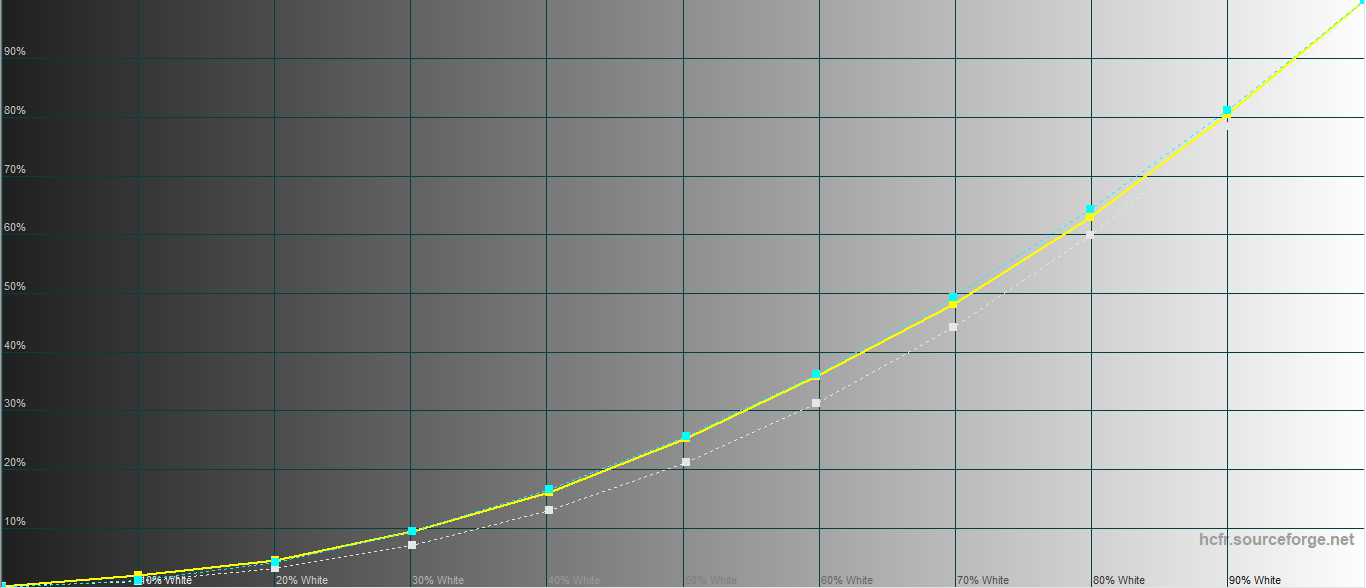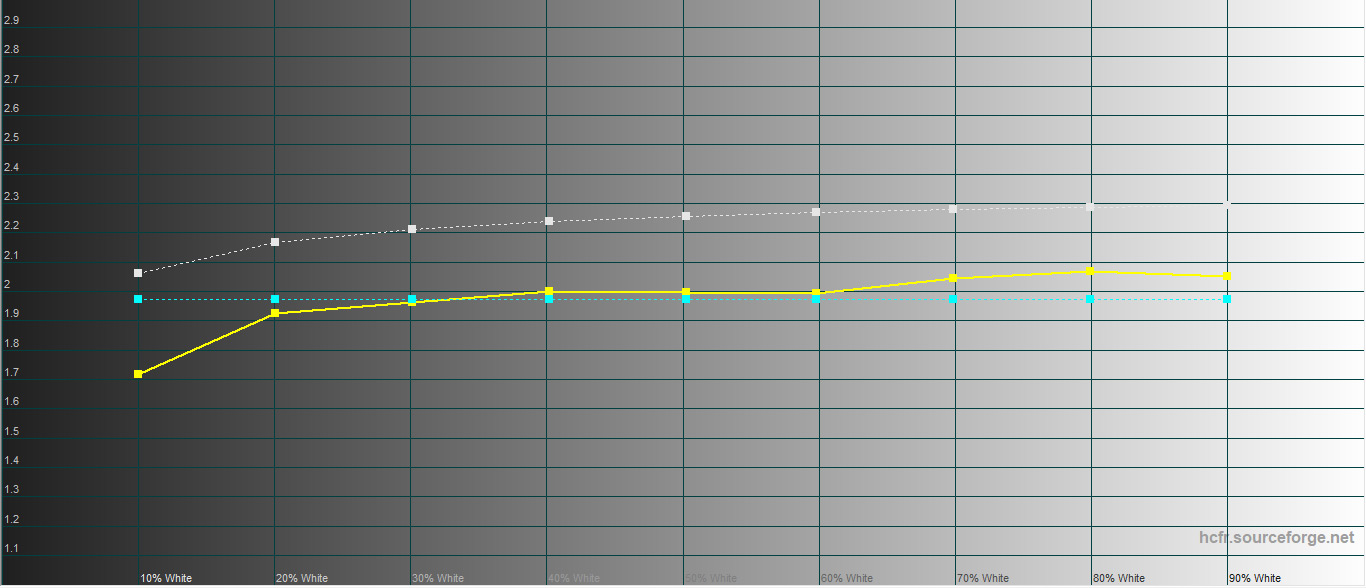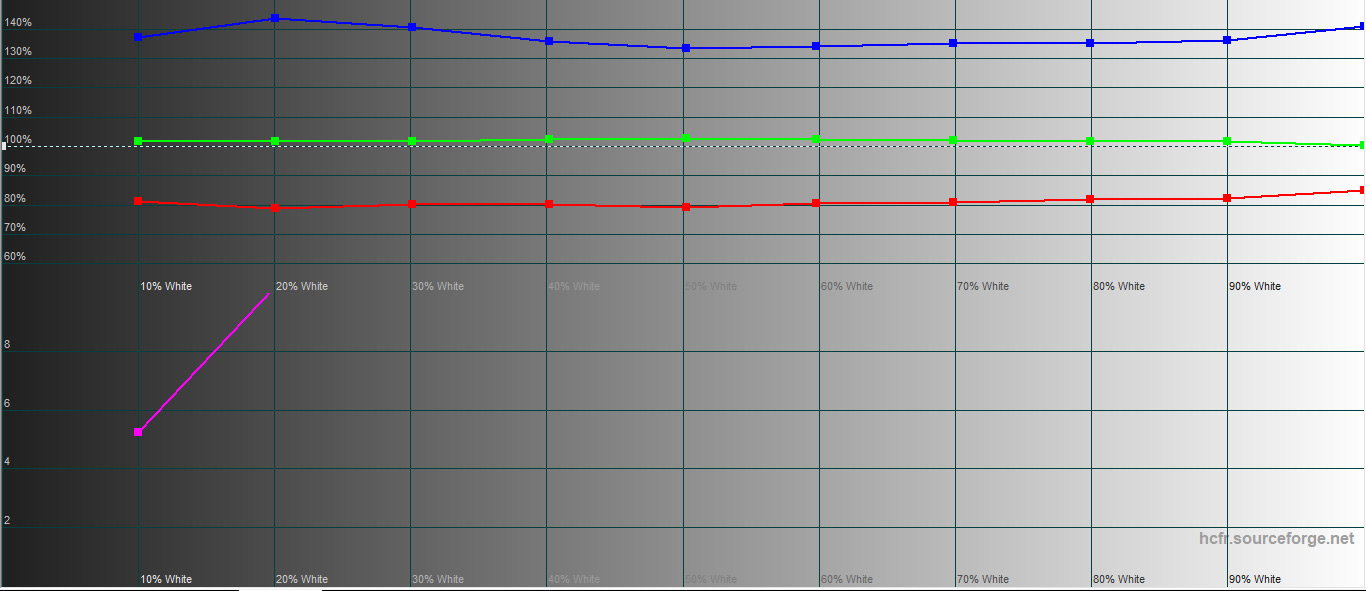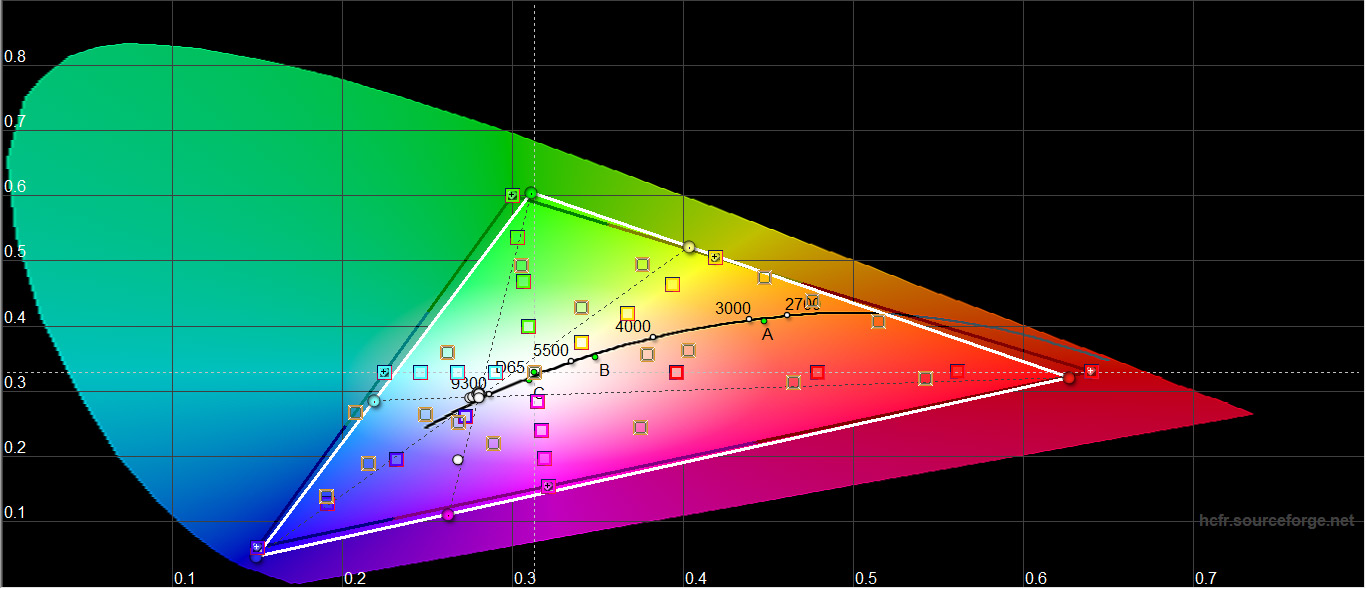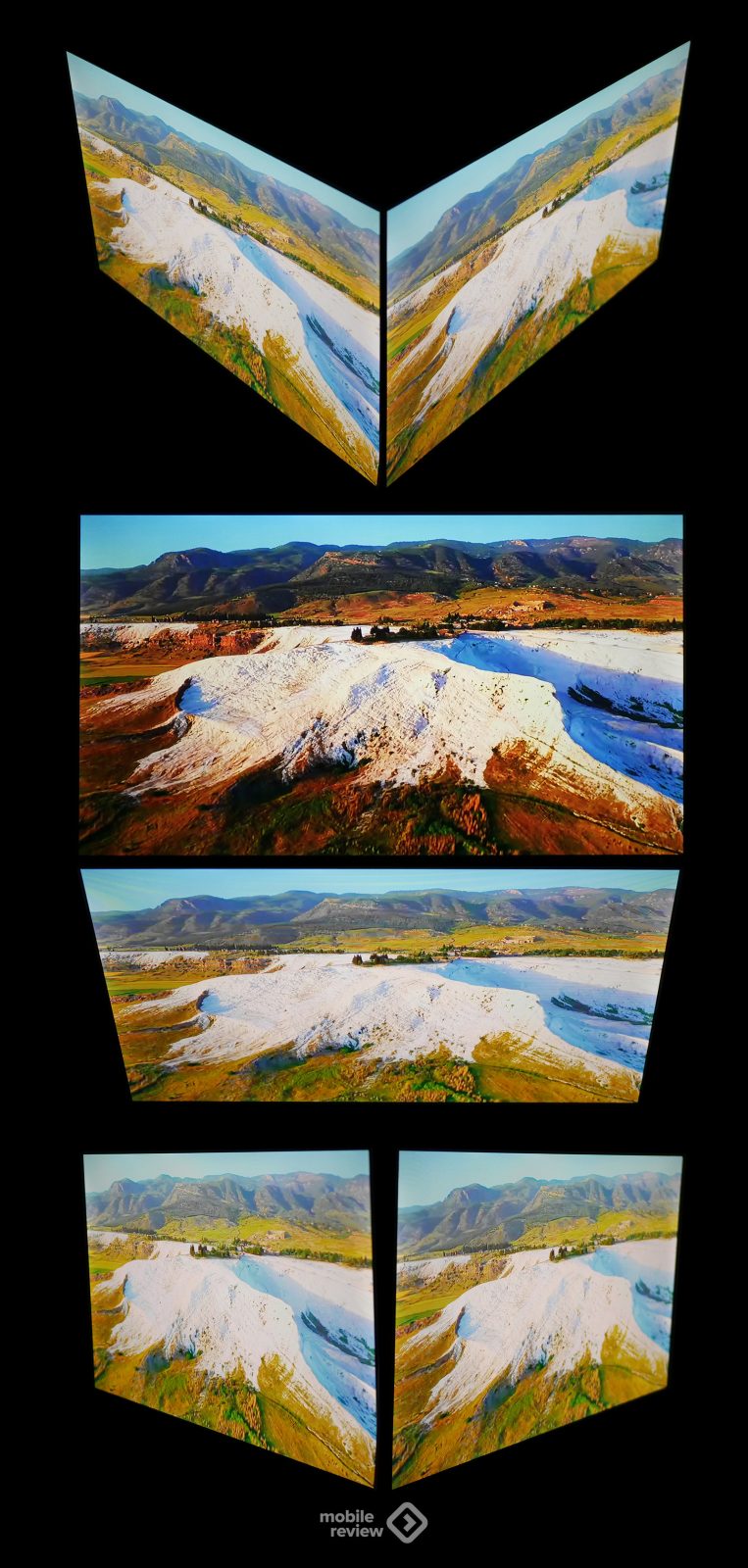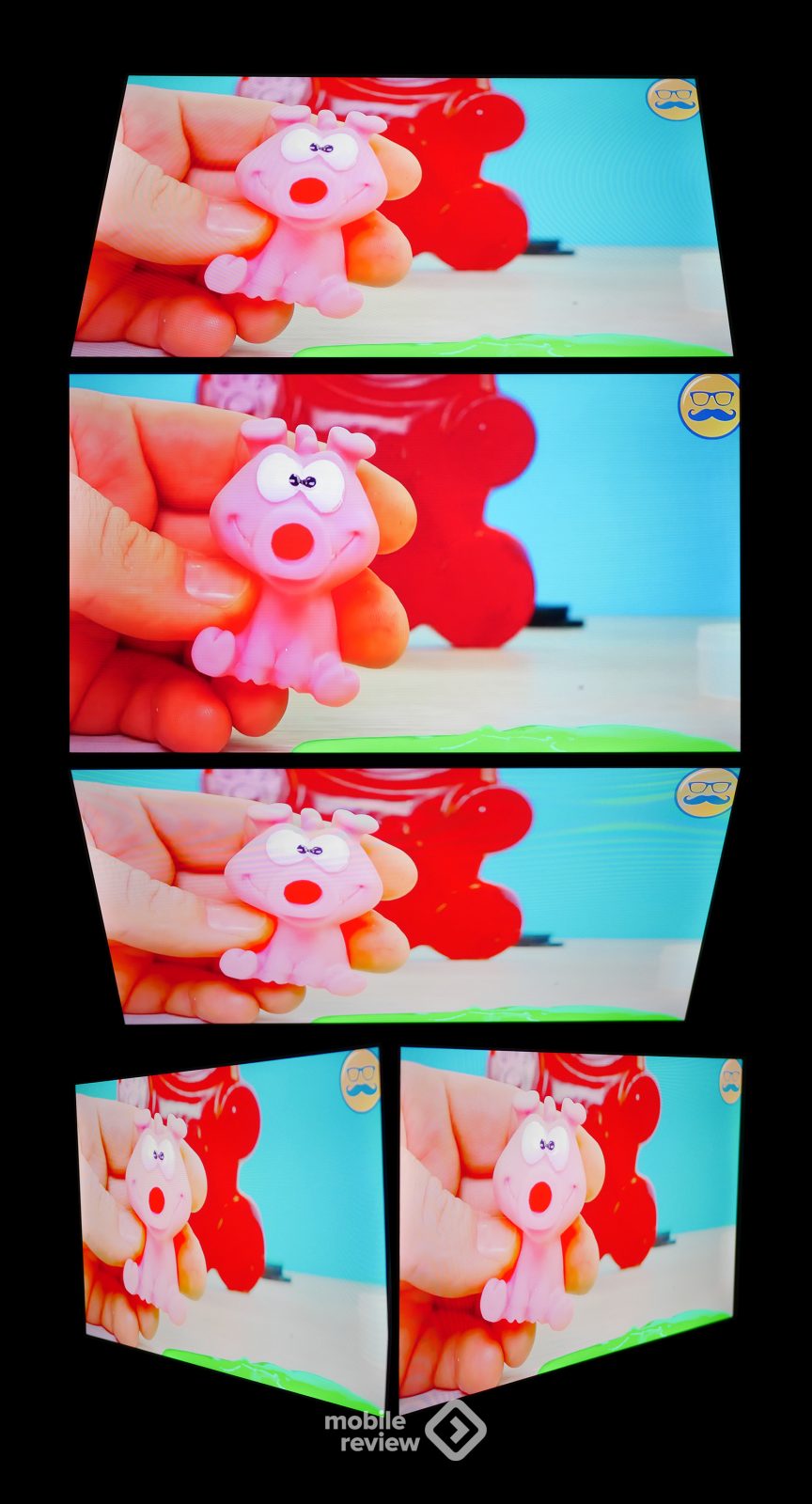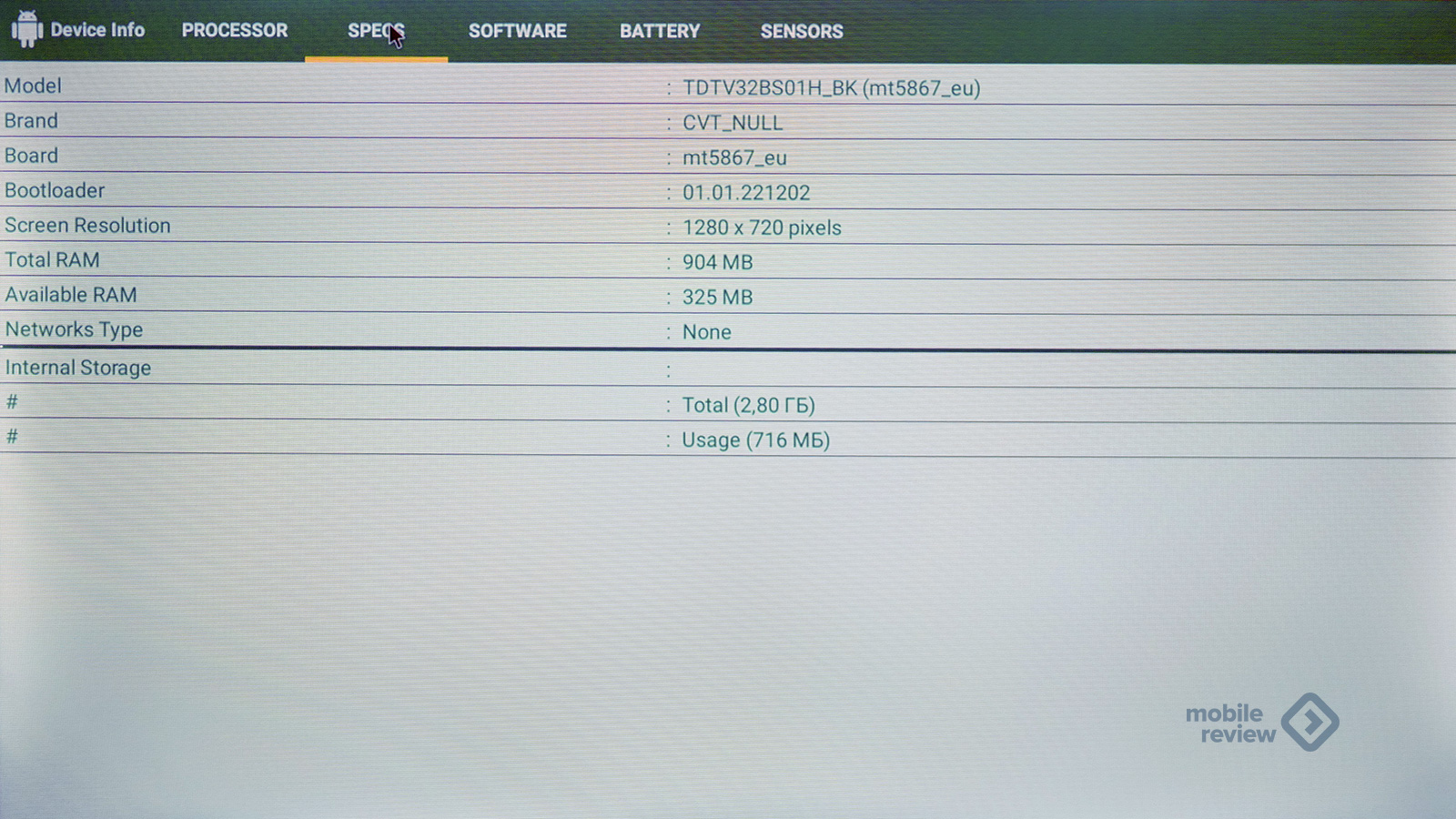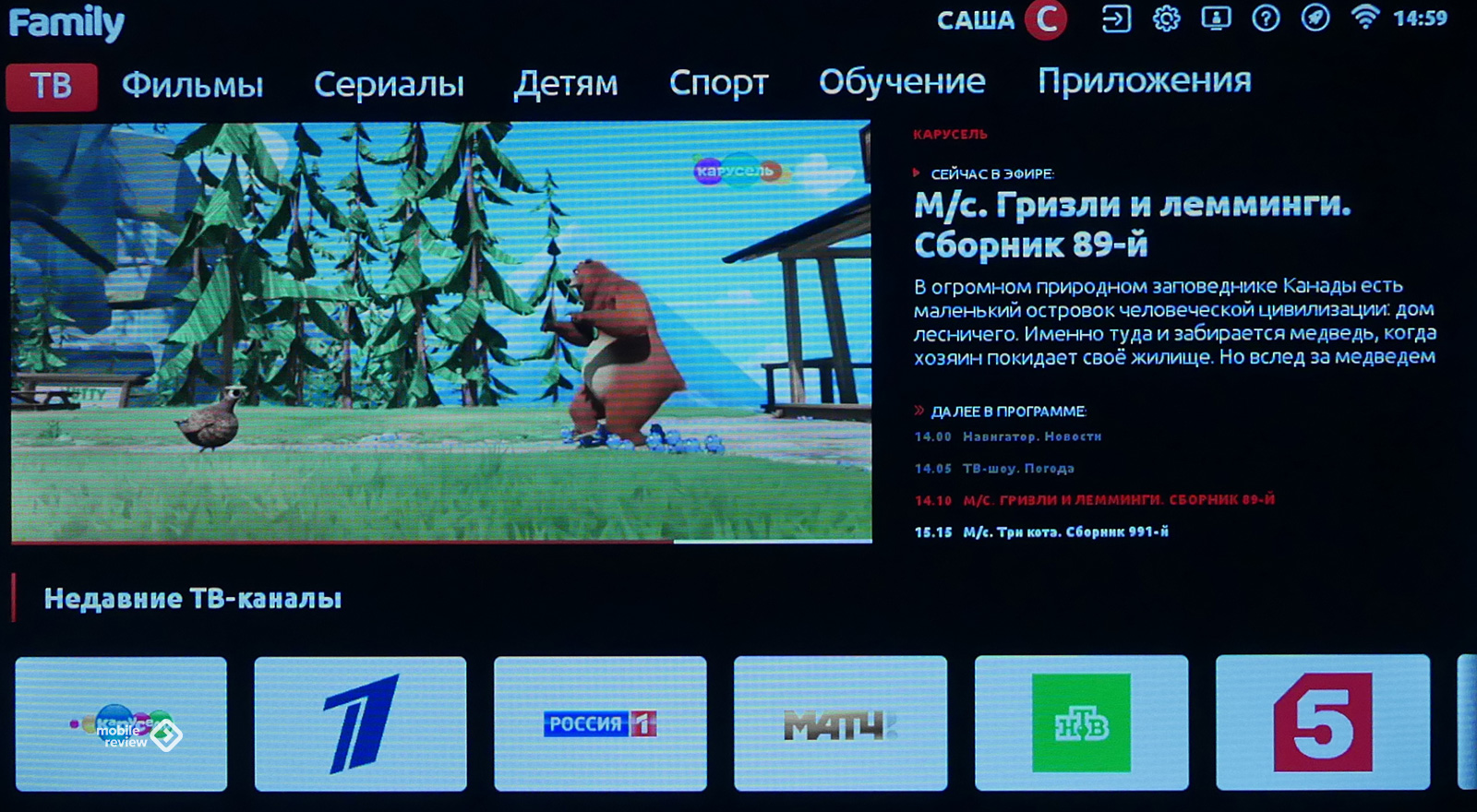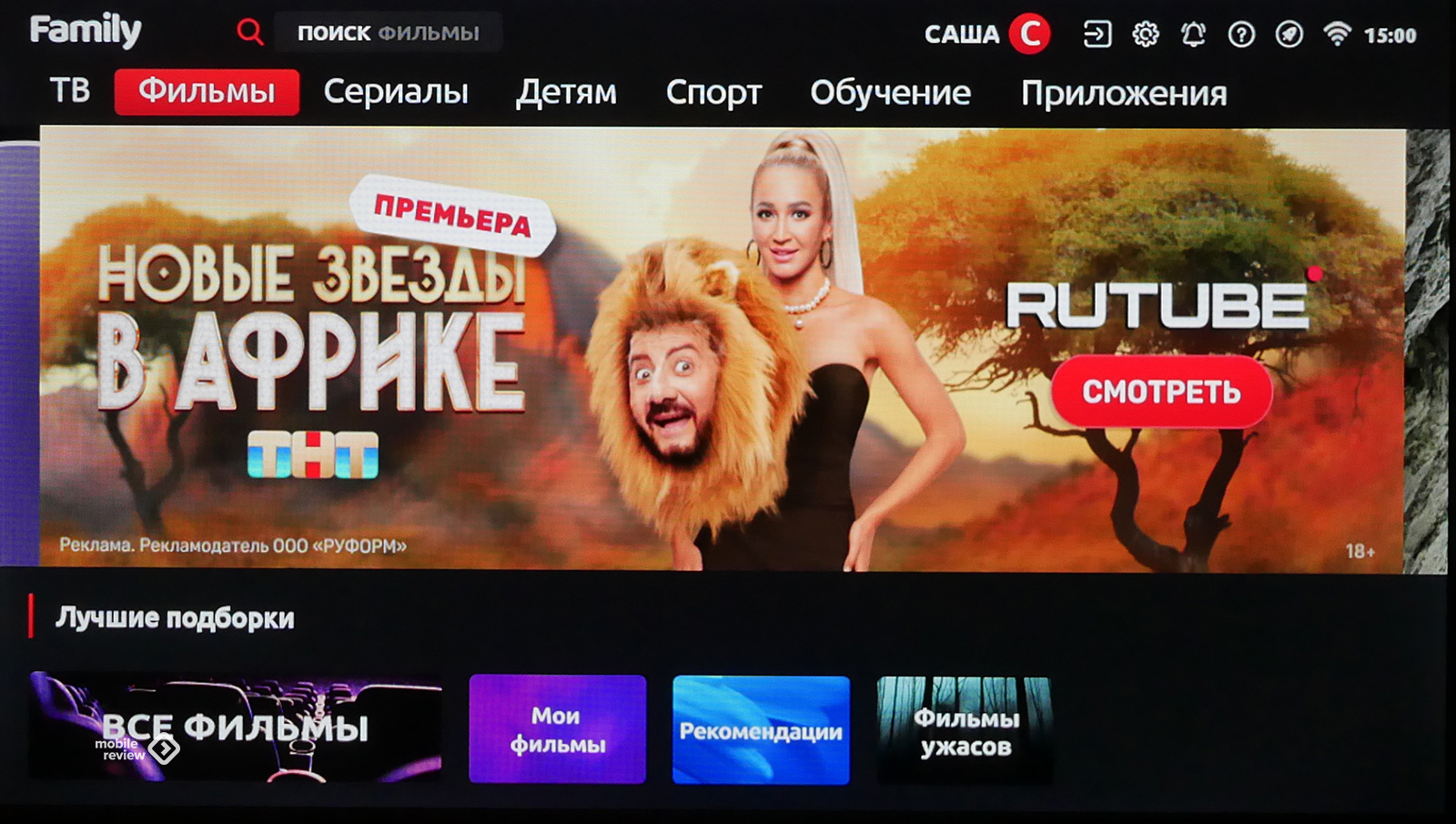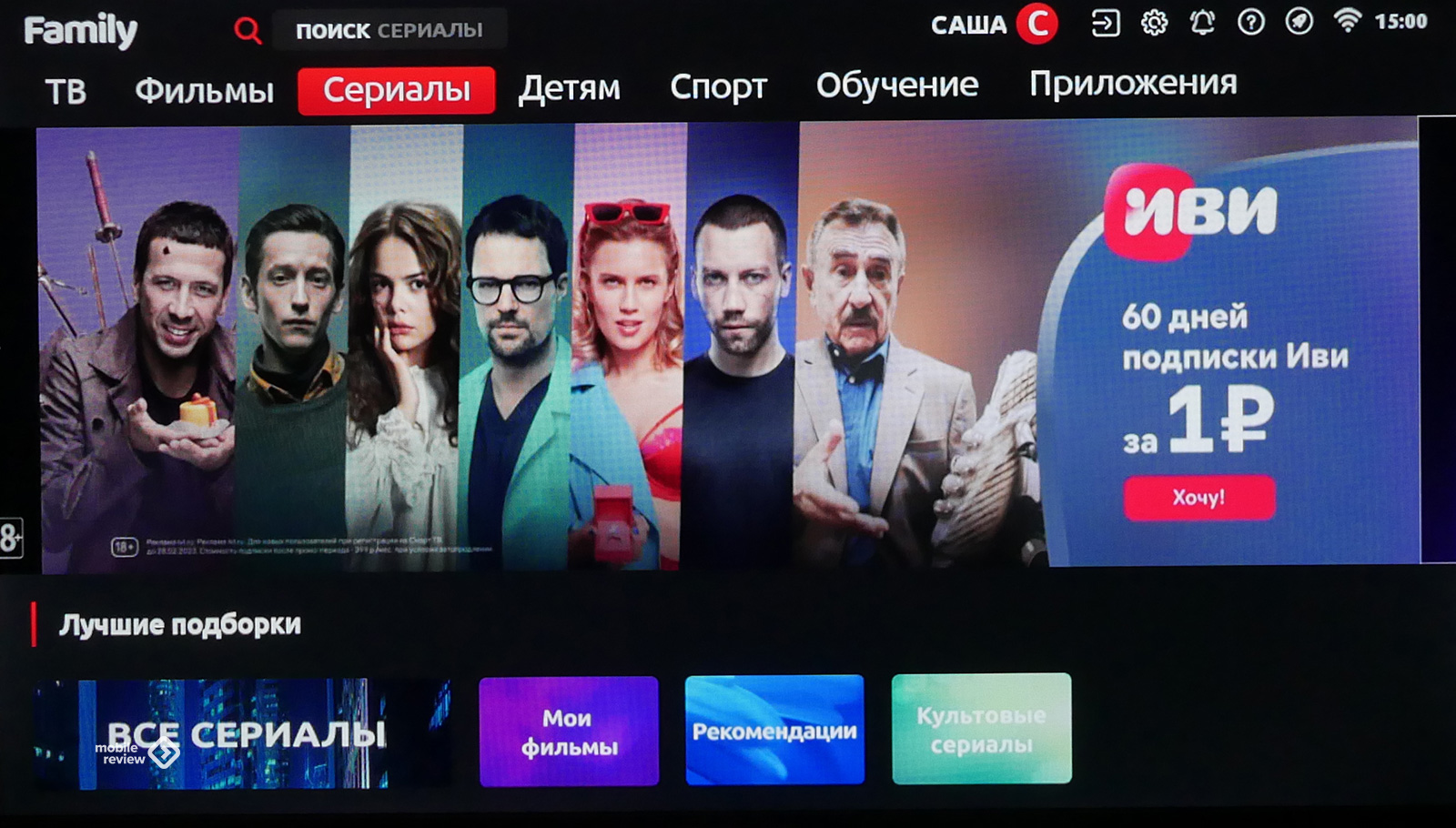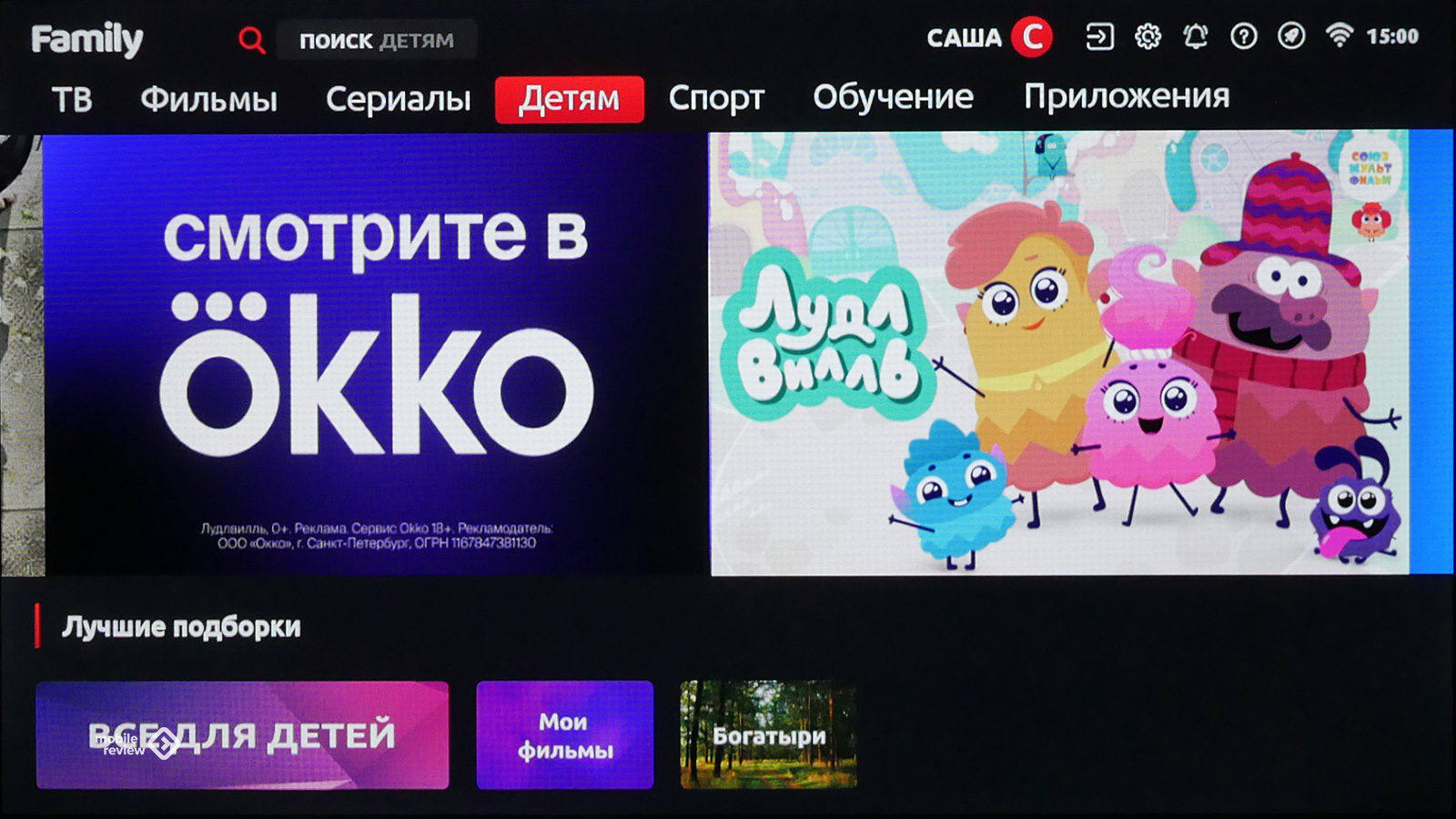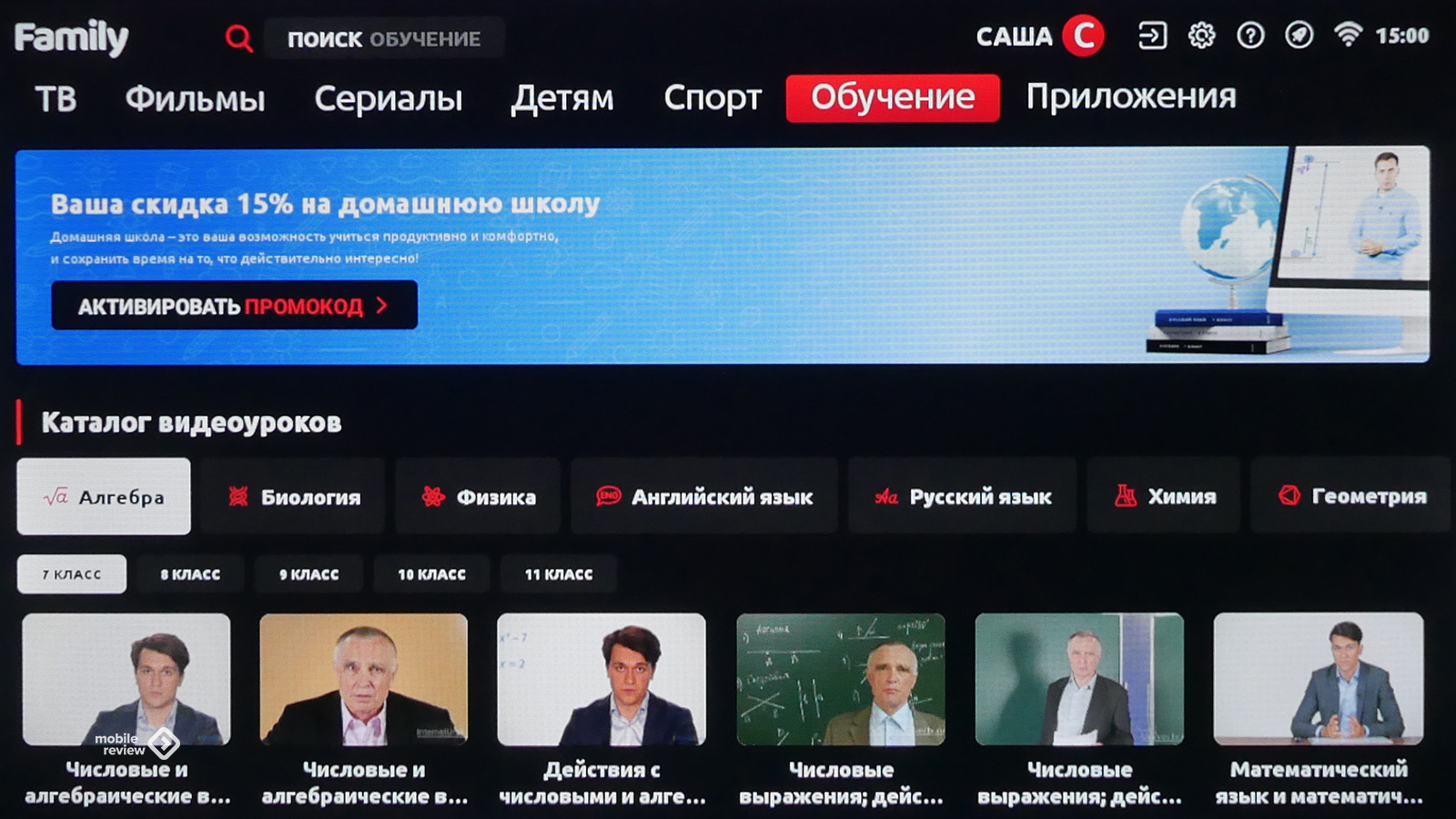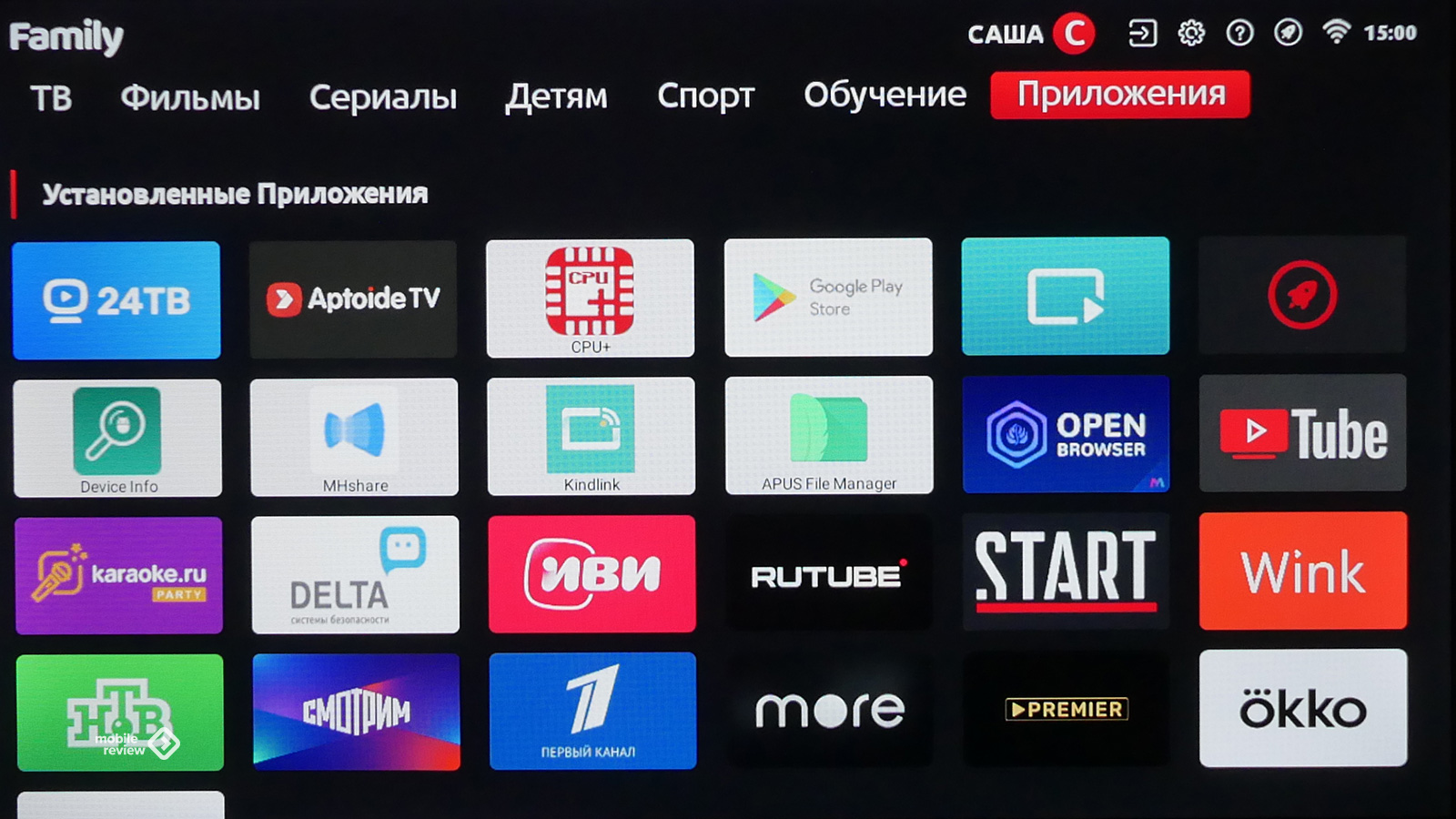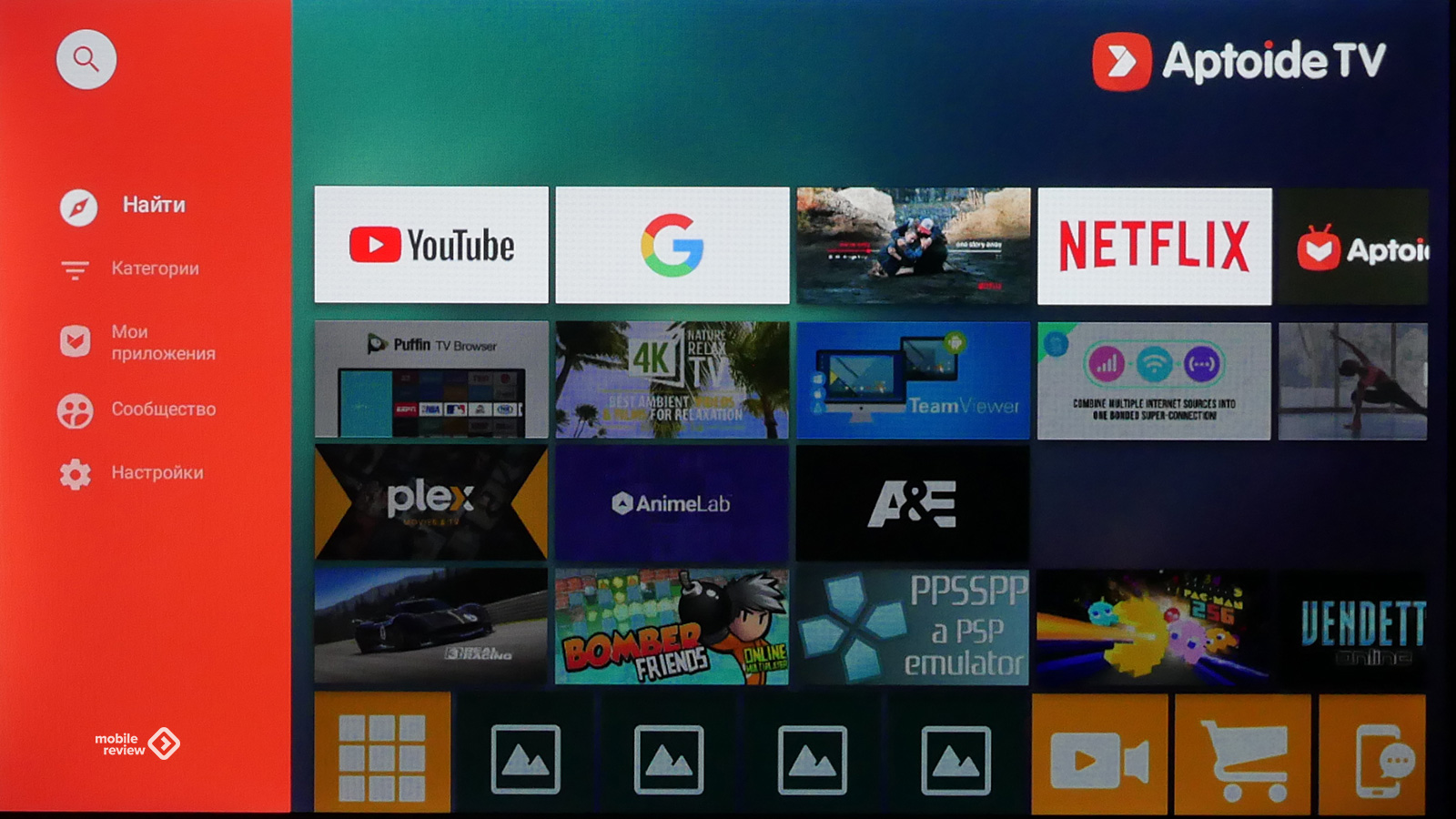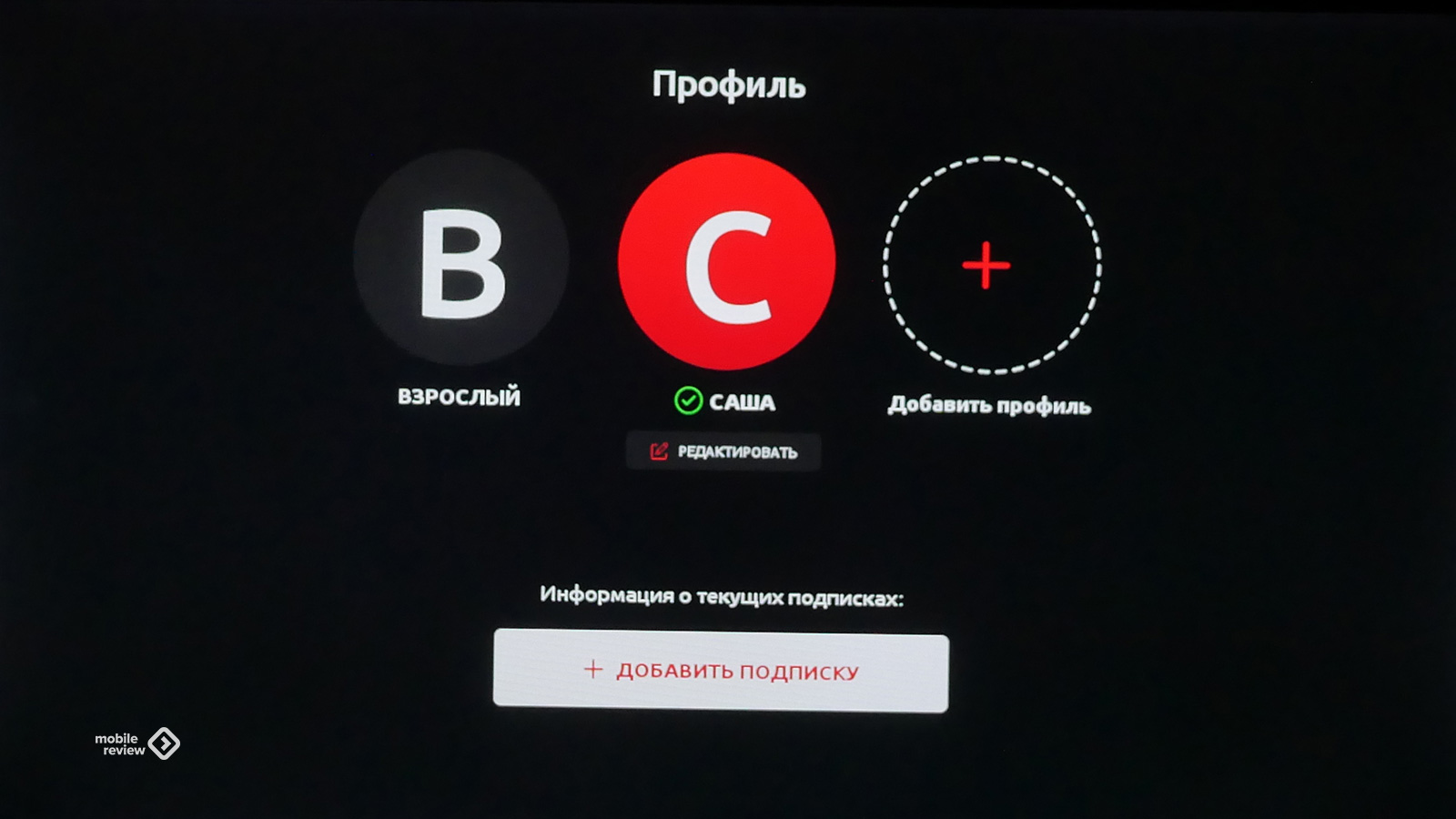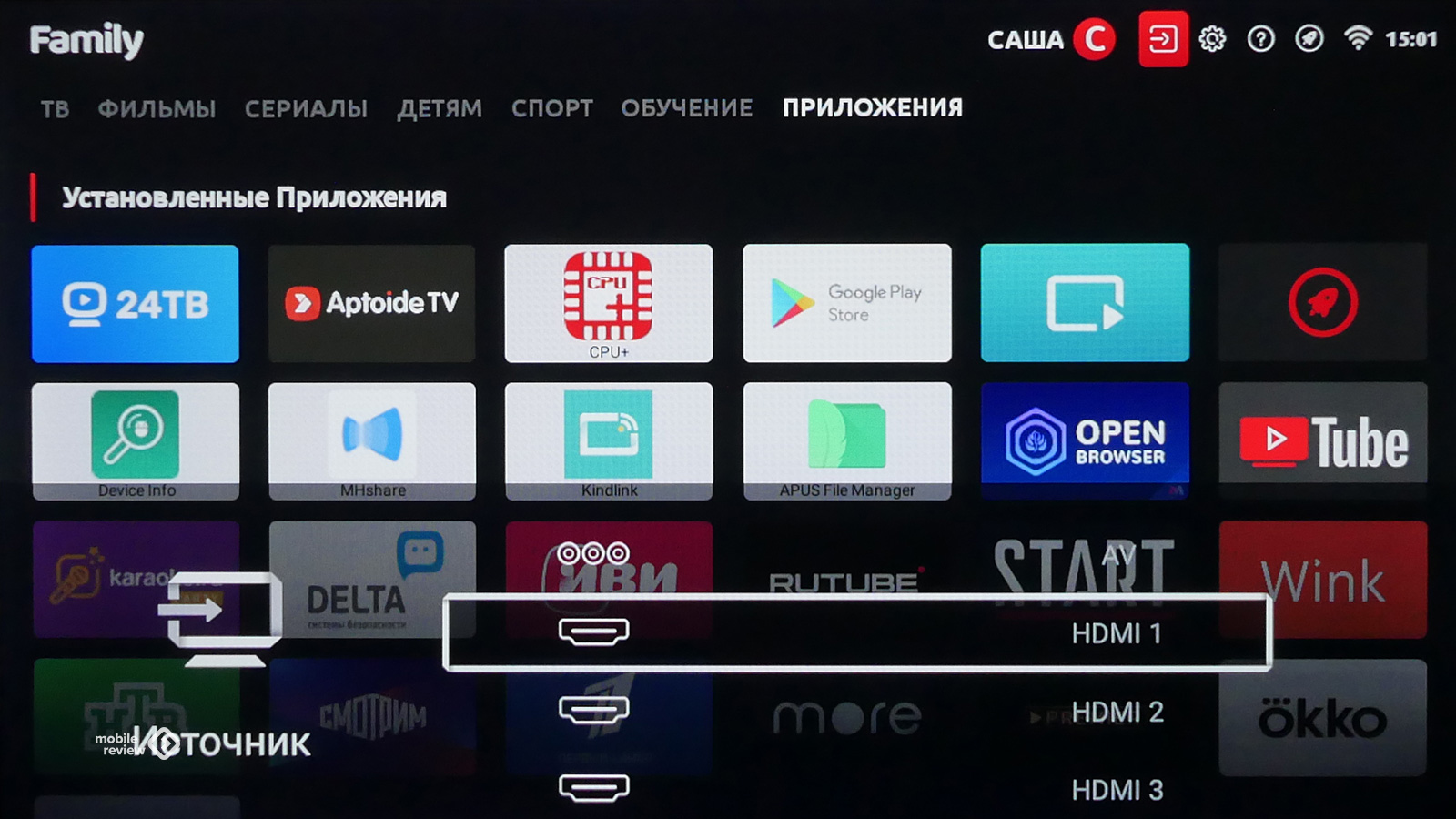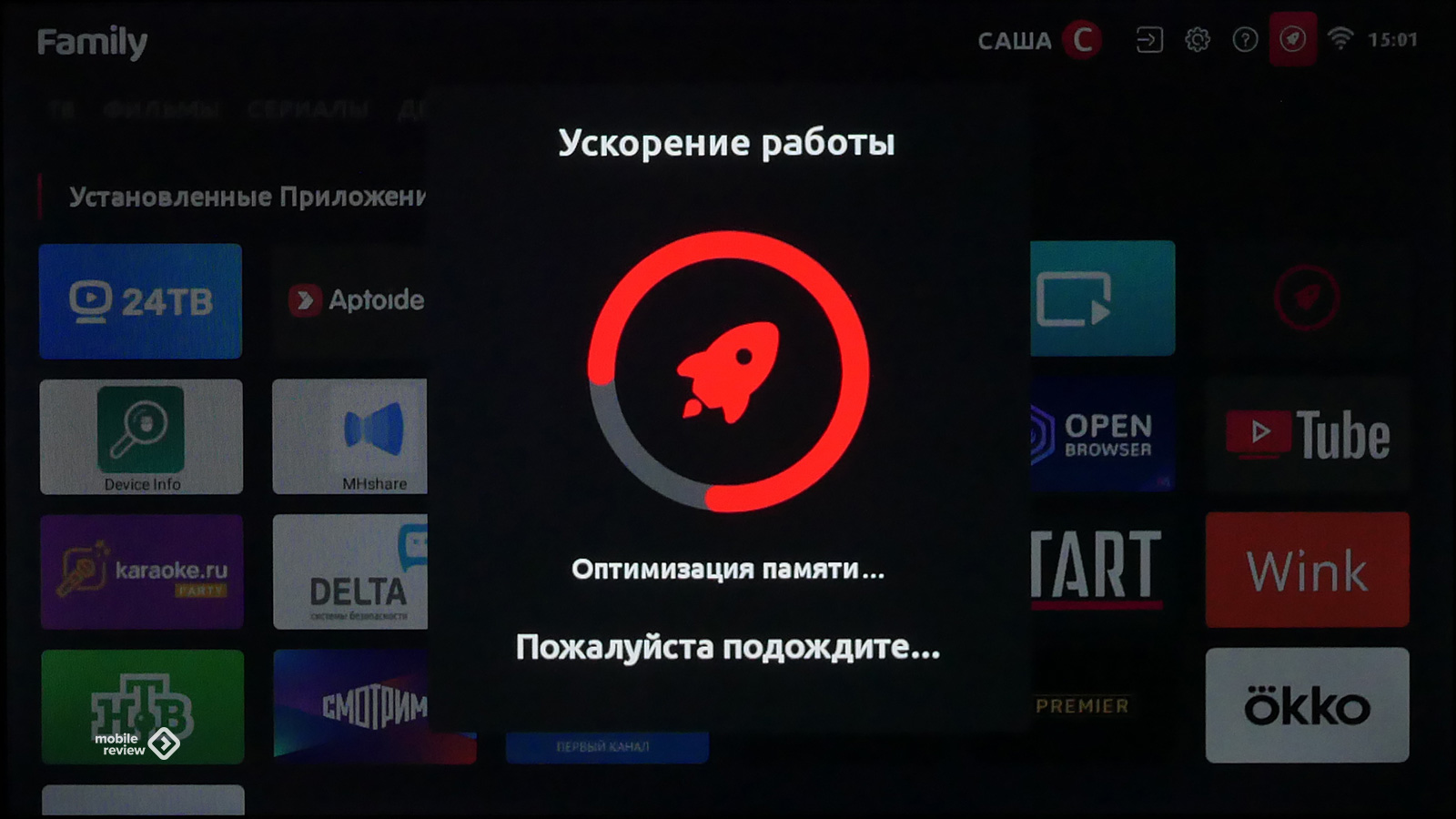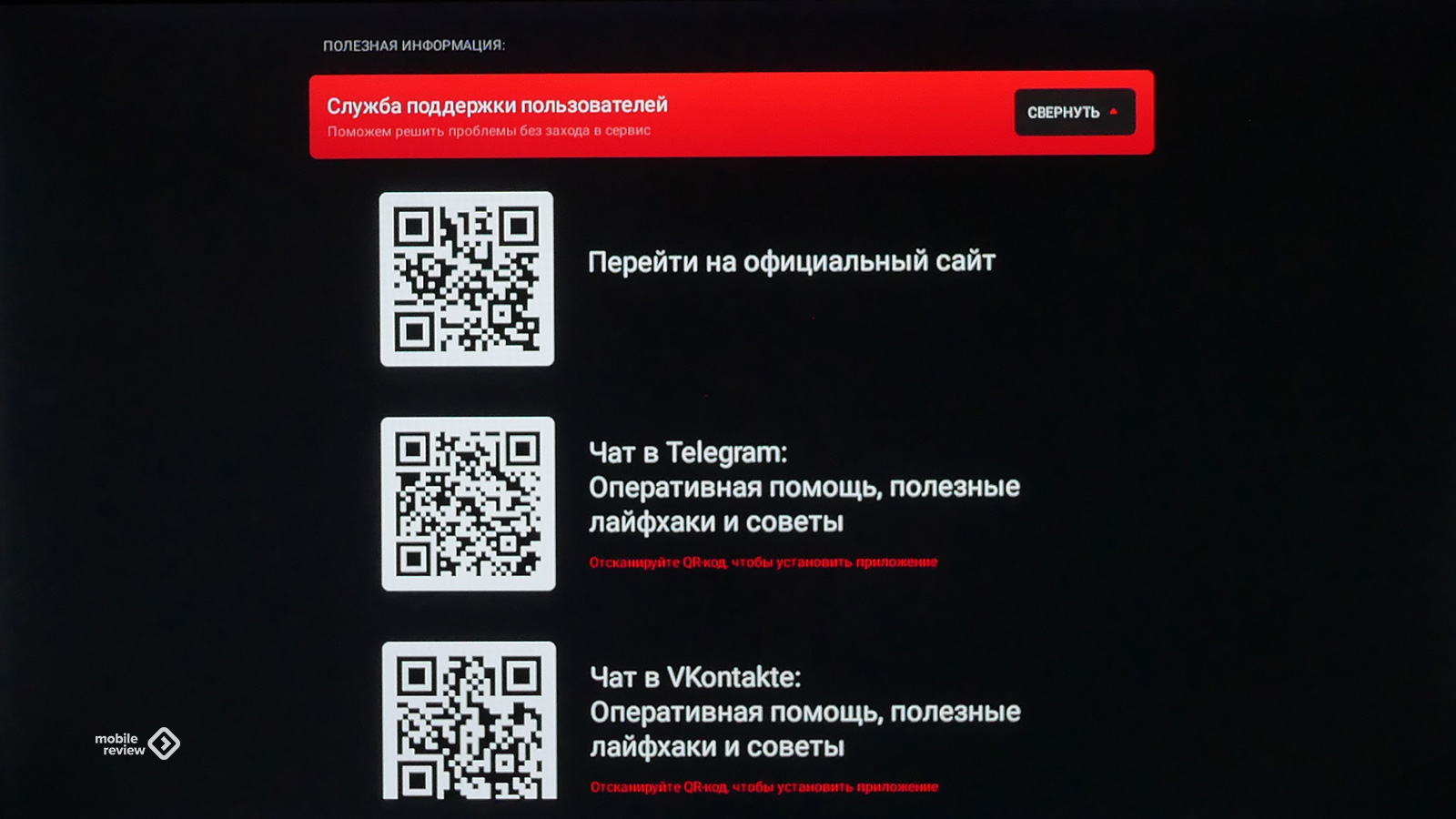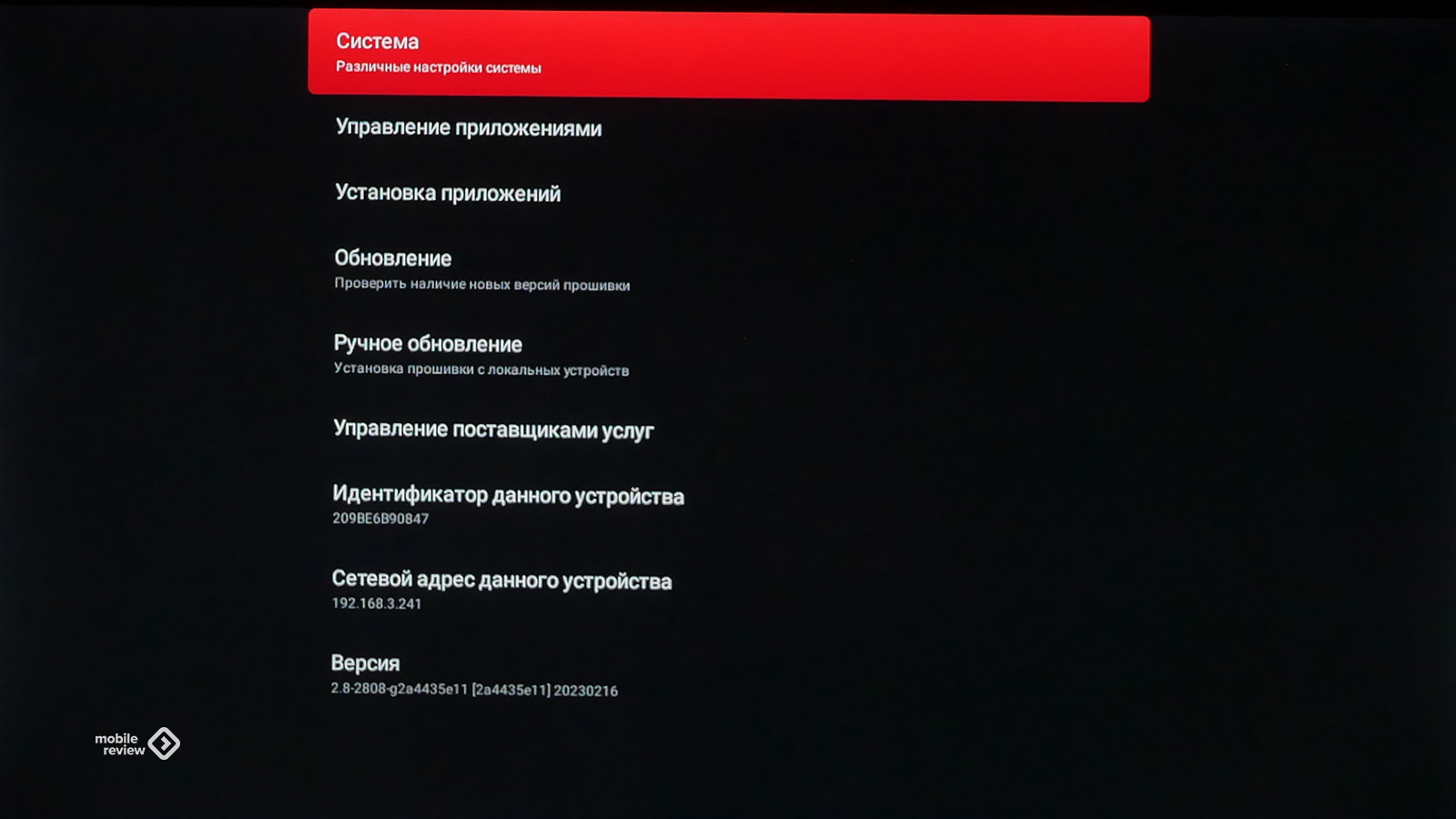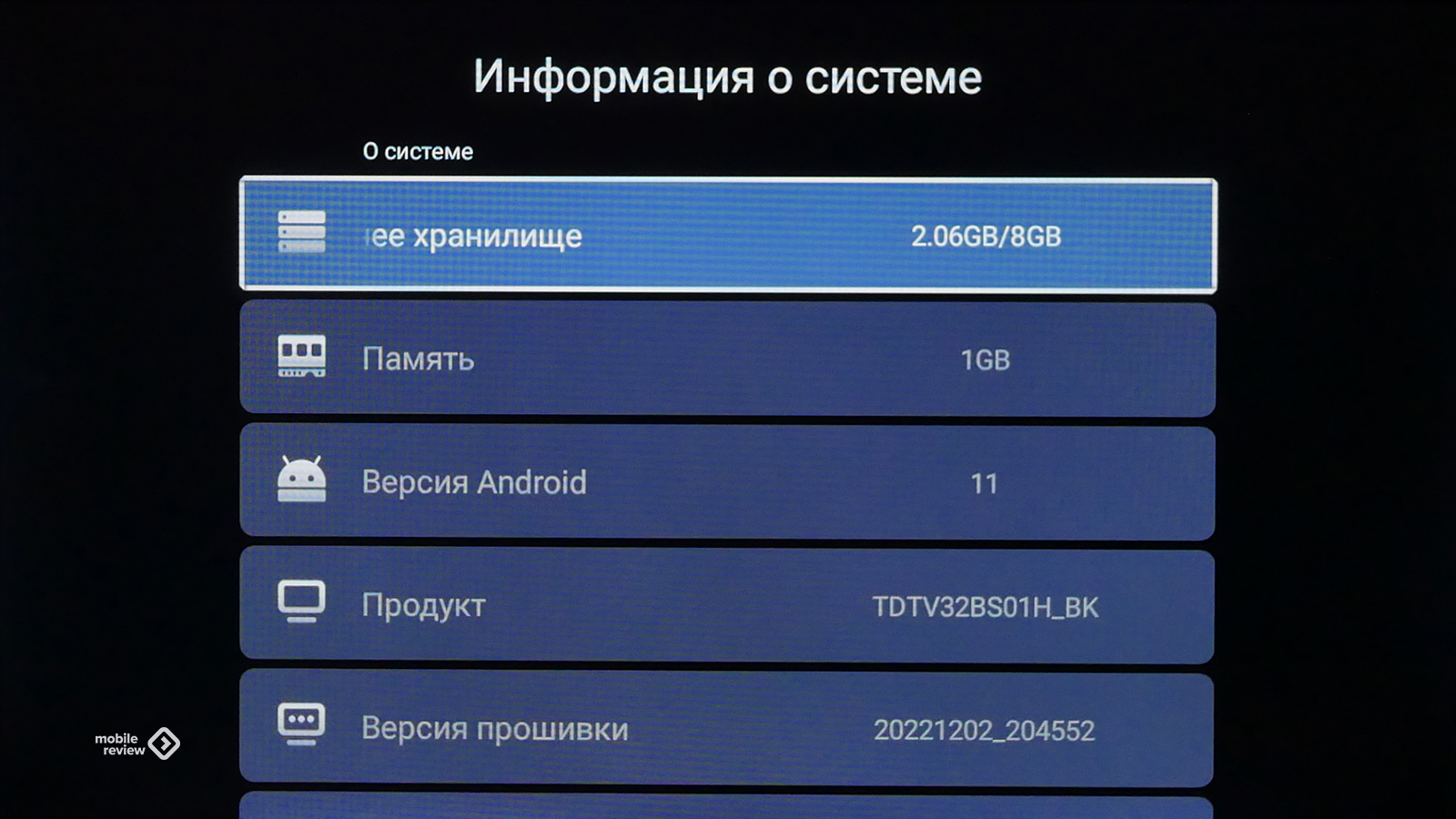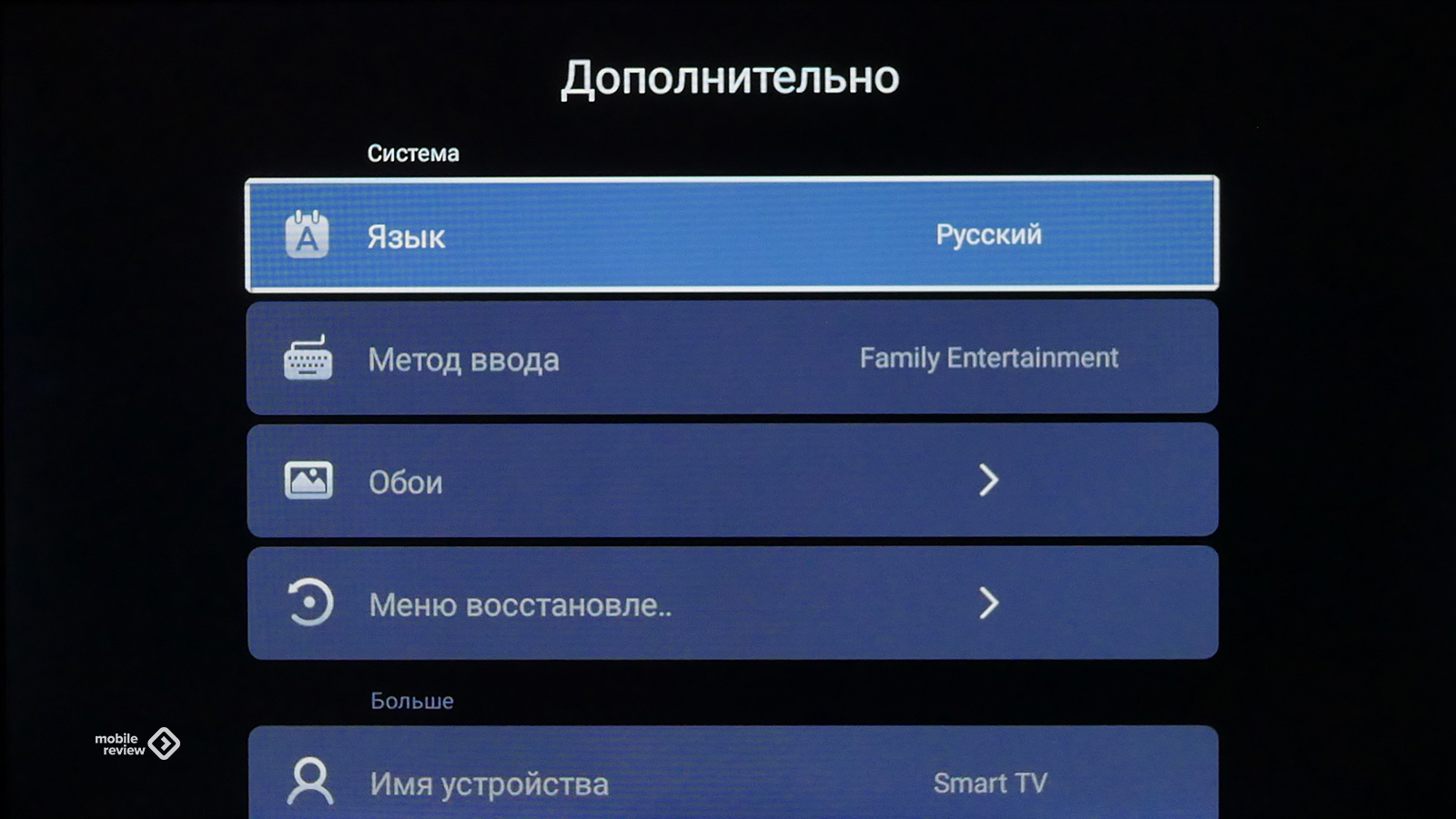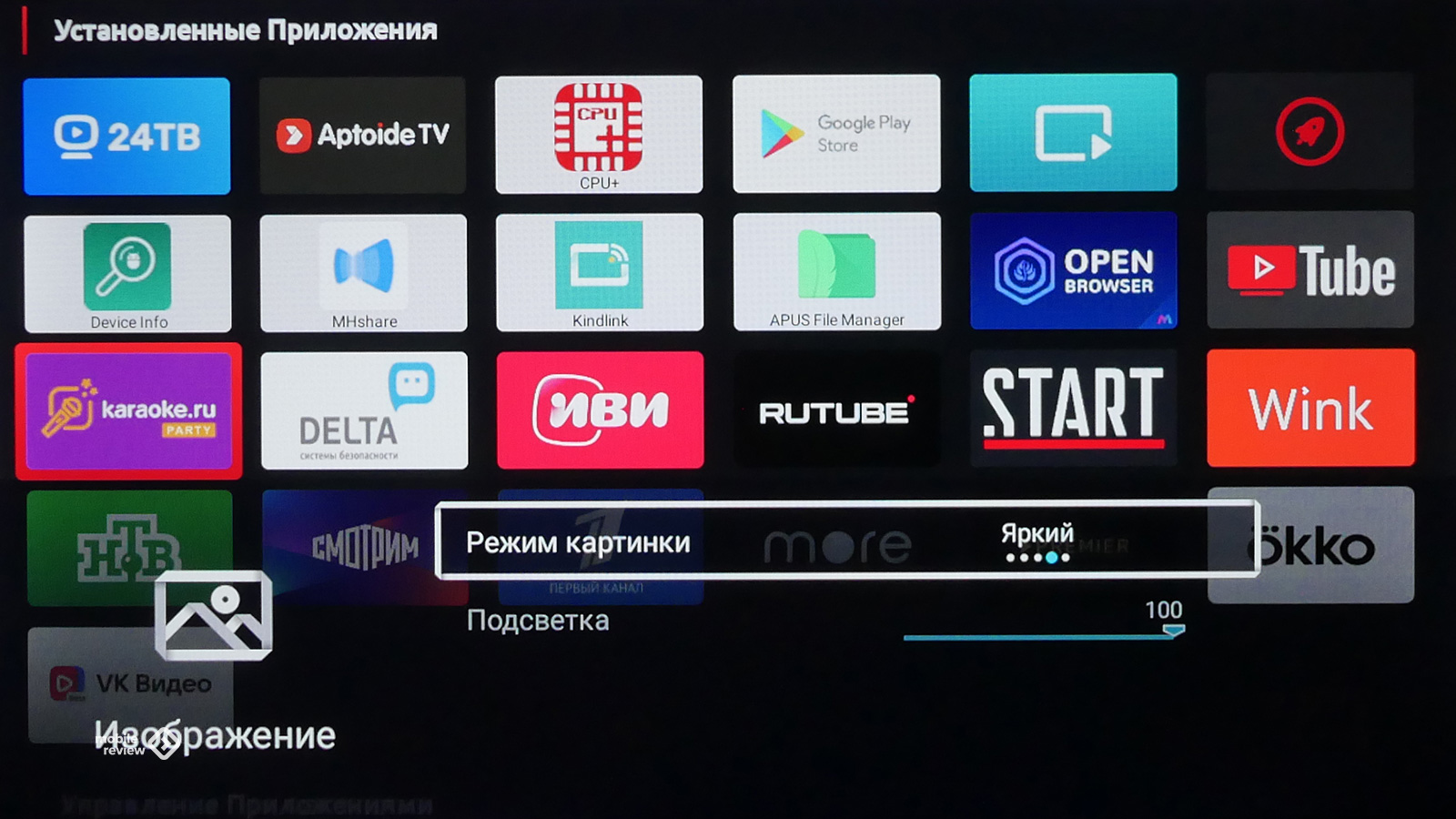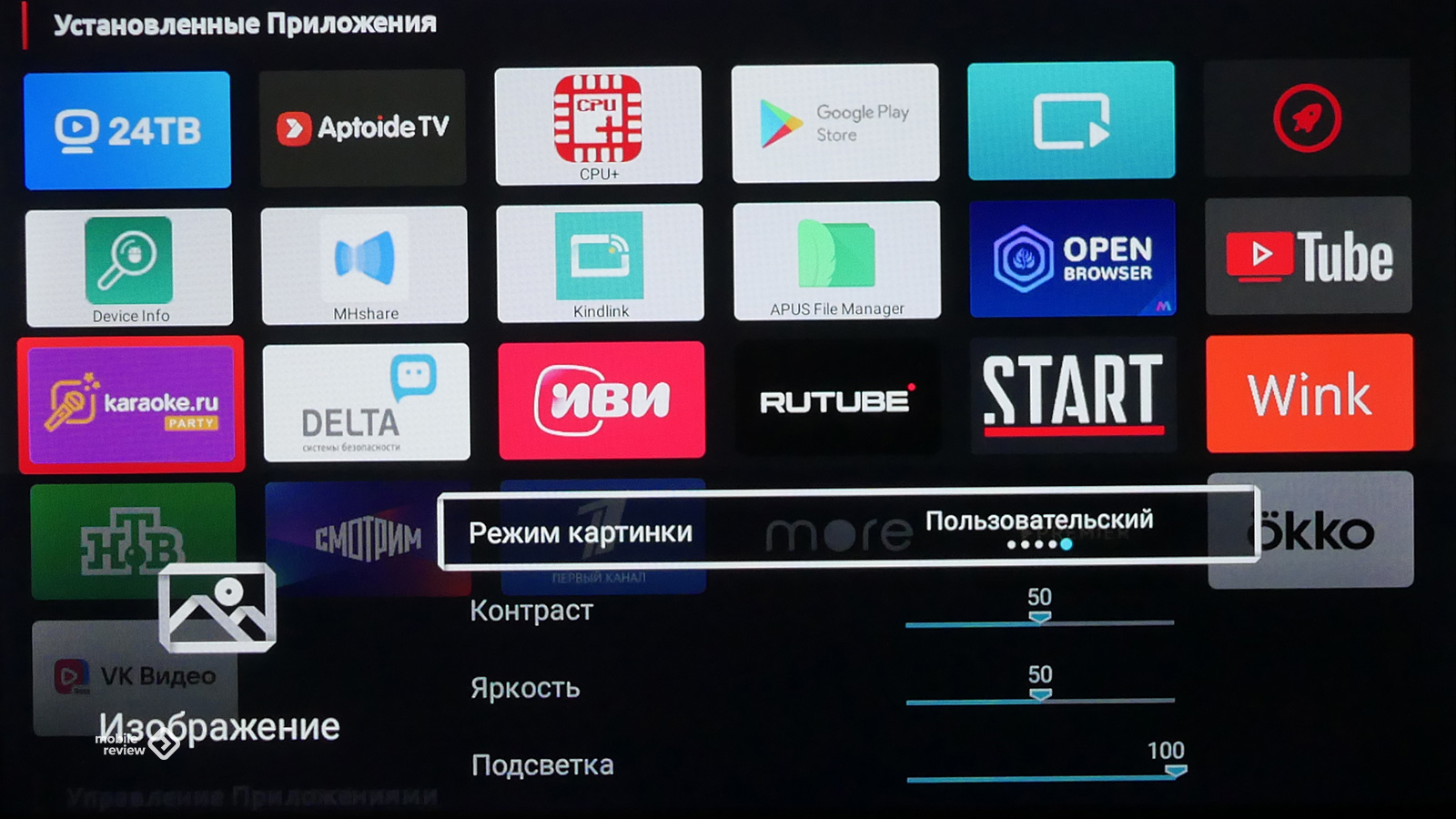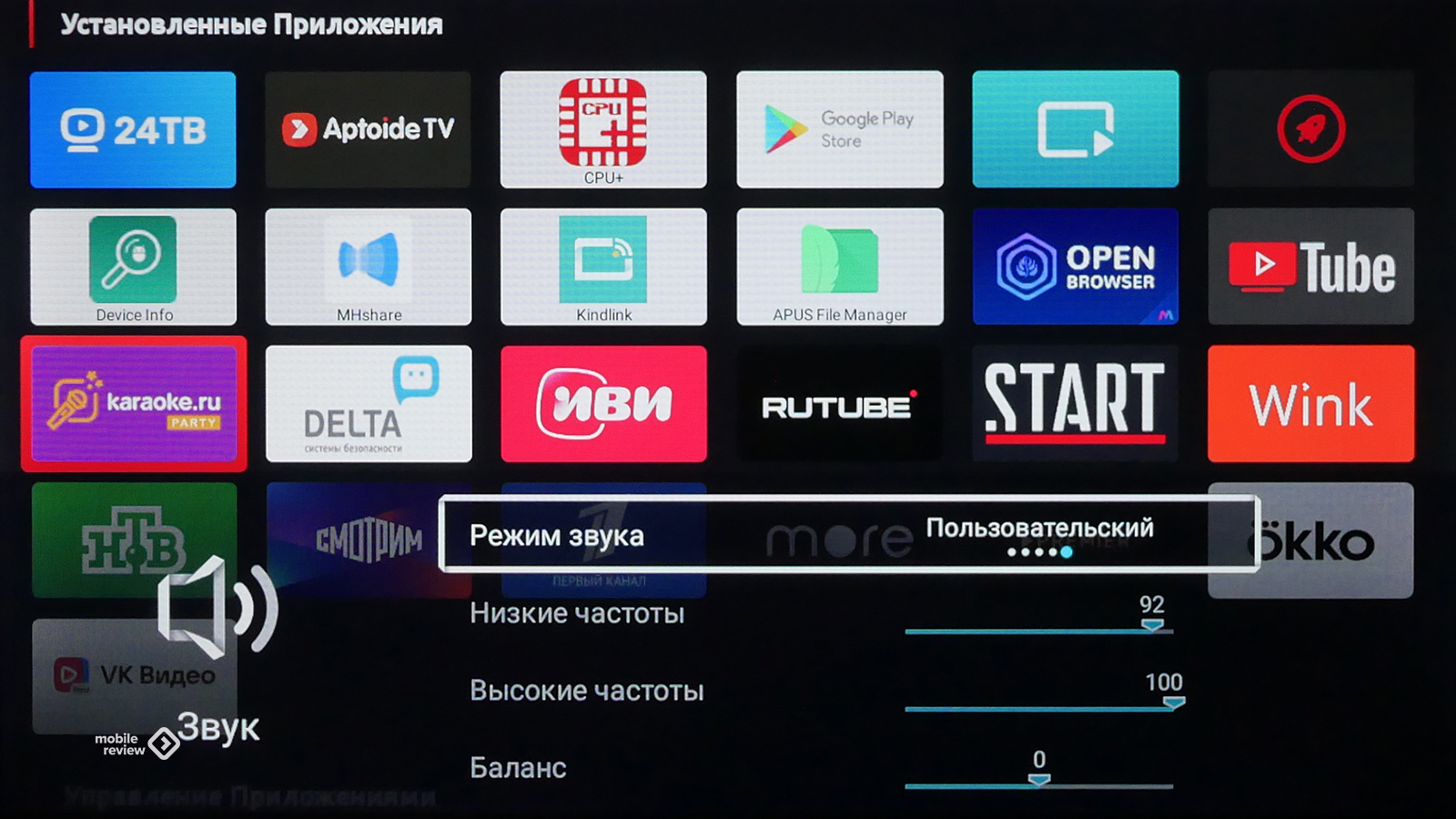Для работы проектов iXBT.com нужны файлы cookie и сервисы аналитики.
Продолжая посещать сайты проектов вы соглашаетесь с нашей
Политикой в отношении файлов cookie
Сделал себе подарок — телевизор с ультра-тонкими рамками Frameless от Topdevice. Это современная модель, которая подойдет для любого интерьера. Из плюсов выделю адекватный Смарт-ТВ, доступ «из коробки» к множеству каналу телевидения, а также предустановленные клиенты онлайн-кинотеатров.

Технические характеристики модели:
- Модель: Topdevice Frameless
- Экран: 40″ (101 см) 1920 х 1080 пх 230 кд/м2
- Артикул: TDTV40BS04F_ML
- Интерфейсы: Вход антенны ЦТВ DVB-T2, 2xUSB2.0, 3xHDMI, Ethernet (LAN), композитный, оптический Toslink, WiFi
- Функции: управление через приложение, трансляция экрана, многофункциональный пульт
- Звук: Dolby audio, AC3, 2х8 Вт
- Потребляемая мощность: до 90 Вт
- Установка: VESA 200 х 200, подставка
- Размеры: 892 х 76 х 507 мм (без подставки)
- Вес: 5.6 кг
Упаковка — большая картонная коробка. Забирал самовывозом из WB, вполне влезла в салон автомобиля. Внутри в пенопласте и пленке сам телевизор, а также комплектация.

В комплект поставки входит пульт ДУ, рамка-ножки для установки и крепеж, съемный сетевой кабель питания и руководство пользователя на русском языке.

Для установки телевизора предусматривается два варианта. Первый — это установка на кронштейн или подвес с размером VESA 200 х 200. В шасси телевизора присутствуют металлические закладные для винтов М6. Крепежа в комплекте нет, обычно крепеж идет вместе с кронштейнами или подвесами.
Второй способ установки — на столешницу или подставку и с помощью ножек. Ножки представляют собой С-образную скобу, которая фиксируется на нижней части корпуса телевизора. Винты есть в комплекте, потребуется крестовая отвертка. Чтобы телевизор стоял прочно и не скользил, предусмотрены резиновые накладки.
Внешний вид телевизора Topdevice Frameless представлен на фотографии ниже. Телевизор оправдывает своё название — внешних рамок практически не видно.

Пульт дистанционного управления довольно продуманный, есть множество функций и кнопок для быстрого доступа. Предусмотрена отдельная программируемая кнопка для прямого доступа, а также вынесены кнопки доступа к популярным онлайн-кинотеатрам. Подробнее — в инструкции к телевизору.

В качестве индикатора выступает небольшой «глазок» на нижней части корпуса, прямо по центру. В нем же встроен оптический приёмник для работы пульта ДУ.
Кабель сетевого питания съемный, со стандартным разъёмом (IEK C7), что довольно удобно. Подключается также на задней панели, с противоположной стороны от остальных интерфейсов.
Набор интерфейсов для подключения богатый. Это и вход антенны ЦТВ DVB-T2, и пара USB2.0 коннекторов для подключения накопителей и внешних дисков. И сразу три входа HDMI, подключение для локальной сети Ethernet (LAN), композитный вход, оптический выход Toslink. Также предусмотрен беспроводной WiFi модуль.

Оболочка WildRed на базе Android 11 позволяет запускать и устанавливать сторонние APK файлы. Установить дополнительный плеер для контента, а также тестовое приложение. Как видно в Device Info HW, в качестве процессора использован SoC MediaTek MT5867 (Mali G31MP2), в системе используется 1/8 Гб памяти.
Телевизор оправдывает наименование интерьерного. В первую очередь это отличные углы обзора 178/178 градусов, то есть экран видно под любым углом и устанавливать его можно в любом доступном месте помещения и на любой высоте.
Экран по качеству весьма неплохой. Тут и минимальное мерцание, и приличная яркость/контраст, и цветовой охват.
Матрица под микроскопом. Хорошо видны субпиксели, образующие большой пиксель, и повышающие четкость изображения.
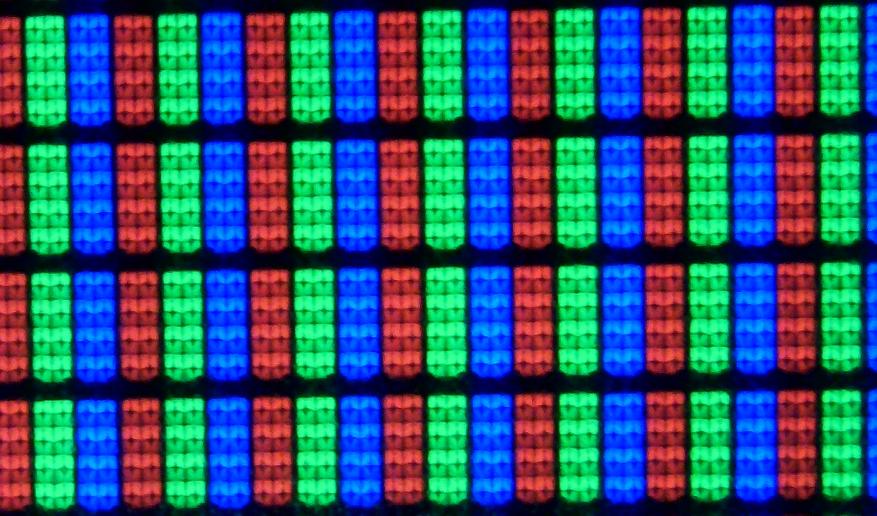
При старте телевизора потребуется пройти простую процедуру настройки Смарт ТВ. Это продуманная оболочка WildRed, которая сразу обеспечивает доступ как к IPTV (включая все федеральные каналы), легкий поиск эфирных каналов, так и приложения для просмотра онлайн-кинотеатров. Не забудьте установить на смартфон приложение для работы ТВ ассистента. Обращаю внимание на ряд полезных функций, например, на встроенное приложение для дистанционного обучения.
Для просмотра эфирных каналов можно воспользоваться антенным входом и провести поиск каналов цифрового телевидения. Тюнер для DVB-T2 встроенный, так что отдельной приставки не потребуется. Также в WildRed «из коробки» настроены все федеральные каналы для работы через IPTV — ЁлкаТВ. Это очень удобно, так как достаточно подключить Ethernet кабель или настроить подключение через WiFi и все каналы уже будут работать.
В магазине приложений можно установить любые доступные и необходимые лично вам. Тут все стандартно. Отмечу доступную установку, например, с USB накопителей.
При подключении накопителя USB автоматически происходит поиск файлов и предлагается перейти в меню браузера файлов. С флешки можно просматривать фото или фильмы, устанавливать приложения. Телевизор работает и с внешними SSD. Для теста установил один из браузеров (можно просматривать веб-страницы, управляя, например, со смартфона), MX плеер, а также ряд дополнительных приложений.
Есть и стандартные сервисы Google, базовые настройки и опции. Можно просмотреть все предустановленные и установленные в процессе использования приложения, можно обновить ПО телевизора.
Выделю довольно широкий выбор предустановленных клиентов для просмотра онлайн-кинотеатров. В первую очередь настроил подключение к своей учетной записи OKKO и WINK, так как есть активная подписка для этих приложений. Для этого достаточно ввести и подтвердить привязанный номер телефона. Становится доступна история просмотров на других устройствах и сохраненные списки любимых фильмов.
Кстати, на пульте предусмотрены кнопки для быстрого запуска нескольких сервисов. Это ЁлкаТВ (эфирное ТВ), OKKO и WINK. Также можно настроить на дополнительную кнопку запуск вашего приложения на выбор (у меня — один из торрентТВ). Это очень удобно, позволяет переключаться практически в слепую, просто нашарив в темноте пульт.

Фильмы и мультики на таком телевизоре смотреть одно удовольствие. Если телевизор висит на стене в качестве интерьерного, можно не выключать, а, например, запускать приложение или скринсейсер, с изображением картин или аквариума. Отмечу, что тест на плавность телевизор проходит, а это значит, что «железо» современное, с поддержкой сглаживания HDR10.
Обратите внимание, заявлено энергопотребление уровня А+, то есть за год примерно 53 кВтч. То есть это примерно 270 рублей за круглый год при использовании телевизора в качестве предмета интерьера. Такой телевизор с минимальными рамками может отображать картины, фотографии, анимацию. Минимальные рамки очень кстати для подобного применения. Примеры изображений.
Еще одна полезная тема — мгновенное подключение со смартфона или планшета через оригинальное приложение MHshare. Играть на большом экране — одно удовольствие. Я не говорю уже о том, что можно с комфортом просматривать семейные фото/видео с родственниками.
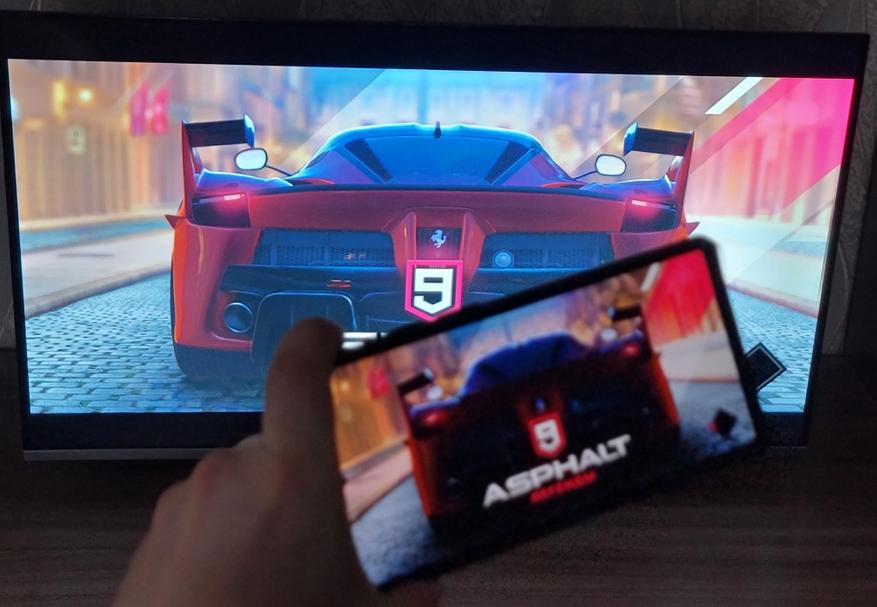
Приложение MHshare, помимо трансляции экрана, умеет заменять пульт ДУ, а также есть виртуальный трек-пад для управления курсором. Оказалось довольно удобным в использовании, по крайней мере именно такой функции мне не хватало в старом ТВ.
Телевизор Topdevice Frameless понравился. Модель 32″ можно выбрать на кухню, а 40″ или 43″ — в гостиную. Телевизор производит приятное впечатление — это и приличный звук и продуманная оболочка WildRed на базе Android, а также «из коробки» прекрасно работают все популярные сервисы онлайн-кинотеатров. Отмечу возможность установки своих собственных приложений и возможность назначить на пульте быстрый вызов своего приложения. Так что это отличный телевизор за свои деньги.
Домашний кинотеатр своими руками: обзор доступного экрана для проектора с Алиэкспресс (150 дюймов).
Шикарный лазерный проектор с DLP 4K-матрицей: идеальная модель для домашнего кинотеатра Changhong B7U Pro (Jenovox).
Большой обзор и тест телевизора TCL 50P615 (50 дюймов): отличная модель с 4К Ultra HD LED-экраном, Android, Wi-Fi, Bluetooth.
С другими тестами и обзорами смарт-гаджетов и техники, а также подборками вы можете ознакомиться по ссылкам ниже и в моем профиле.
Источник:
Официальный сайт Topdevice
В начале этого года я рассказывал о новом бренде на российском рынке под названием TopDevice. У компании сегодня есть телевизоры от 24 до 75 дюймов. Почти все они работают на Android с оболочкой WildRed. Поэтому вы всегда легко можете поставить программу из магазина приложений AptoideTV.
В прошлый раз у меня на обзоре побывал 50-дюймовый телевизор со смарт-функциями. Гаджет порадовал тем, что за свои 20 000 рублей оснащался неплохой VA-матрицей с разрешением 4К. А еще запомнилась оболочка WildRed, работающая быстрее, чем «голый» Android.
Но одно дело — большой ТВ для спальни или кабинета, а другое — компактный умный гаджет для кухни или детской.
Поэтому на этот раз попросил аналогичный ТВ, только с 32-дюймовой диагональю. Мне было любопытно узнать, как поживает бюджетный сегмент смарт-ТВ, ведь модель TDTV32BS01H стоит всего лишь от 7 000 рублей.
При этом внутри WildRed и 81 см экран с HD-разрешением. Да, увы, тут только HD. Однако девайс для кухни и детской, как мне кажется, не обязан иметь навороченные технические характеристики. Главное, чтобы изображение было яркое, без искажений цветов под углами, и работал YouTube с «Кинопоиском». Портов достаточно — 3 HDMI, 2 USB и даже RJ45.
Для теста TopDevice TV 32″ повесил на кронштейн в детской комнате вместо Xiaomi Mi TV 4S 32 дюйма. Откровенно говоря, тормознутее Mi TV 4S еще не встречал: каждый раз после просмотра необходимо выключать из розетки. Только так он более-менее адекватно загружает данные. В противном случае — дикие тормоза, зависания и глюки системы. Причем у многих пользователей этого ТВ точно такие же проблемы. Да, надо было бы заменить, но все руки не доходят.
Сразу отвечаю на вопрос: а не низкое ли разрешение для ТВ, предназначенного для ребенка? Ответ: не низкое. Дело в том, что телевизор находится на расстоянии около 2.5 метра от местонахождения ребенка. На таком расстоянии что FullHD, что HD воспринимаются совершенно одинаково. Кроме того, моя дочка смотрит мультики и фильмы не дольше часа в день.
Table of Contents
- Технические характеристики
- Комплект
- Внешний вид
- Элементы
- Пульт управления
- Экран
- Измерения при помощи калибратора
- Аппаратная платформа
- Оболочка WildRed
- Впечатления
Технические характеристики
- Размер: 32″ (81 см)
- Разрешение: 1366х768 WXGA
- Яркость: 380 нит
- Контрастность: 3000:1
- HDR: нет
- Угол обзора: 178/178
- Время отклика: 15 мс
- Операционная система: WildRed
- Wi-Fi: 2.4 ГГц
- Оперативная память, ГБ: 1
- Память внутреннего накопителя, ГБ: 8
- Звук: Dolby audio
- Эквалайзер: да
- Встроенные динамики: 2х8 Вт
- Поддержка цифрового телевещания: DVB-T2/C/S2
- Аналоговый тюнер: да
- Телетекст: да
- Мощность: 56 Вт (макс)
- Источник питания: 110-240 В, 50 Гц
- Класс энергоэффективности: А+
- Потребление в режиме ожидания: < 0.5 Вт
- Автоотключение: да
- Подключения (разъемы):
- HDMI 3х
- USB 2х
- Антенный вход 2х (IEC/F)
- Ethernet RJ45
- Композитный вход (AV): да
- Цифровой оптический выход: да
- Коаксиальный выход: нет
- Разъем для карточки CI (Common Interface): да
- Габариты устройства с ножками: 732х217.3х468.1 мм
- Габариты устройства без ножек: 732х74.8х434 мм
- Габариты коробки: 808х113х506 мм
- Вес нетто: 3.68 кг
- Вес брутто: 4.7 кг
- Настенное крепление VESA: 100х100
Комплект
- Телевизор
- ПДУ
- Кабель питания
- Краткая инструкция
- Ножки
- Гарантийный талон (12 месяцев)
Внешний вид
Перед вами классический черный прямоугольник с небольшими бортиками на лицевой панели. Габариты — 732x434x74.8 мм. Последнее значение – это в самом толстом месте. А в самом тонком – порядка 12 мм.
Весит аппарат немного – 3.6 кг. То есть можно брать самый простой кронштейн, если вы захотите повесить ТВ на стену. Кстати, крепление здесь VESA 100×100 (винт должен быть 5х10 мм – не длиннее).
Если вдруг решили поставить ТВ на ножки, то с ними размеры составят 732×217.3×468.1 мм. Ножки тут трапециевидные, пластиковые. Аппарат стоит на ровной поверхности устойчиво.
На лицевой панели снизу присутствует название бренда. Длина лого — около 50 мм.
В отличие от более дорогой модели, в TopDevice TV 32″ рамки имеют небольшую глубину.
Итого: дизайн непримечательный, крепление классическое, сборка отличная (ничего не скрипит и не люфтит), габариты привычные для ТВ с диагональю 32 дюйма.
Элементы
У ТВ внизу слева виднеется красный светодиод в режиме ожидания. Поскольку устройство висело в детской, то в данном случае мне было все равно, горит там огонек или нет. Главное, что дочку этот светодиод не раздражал ночью. Это я все выключаю на ночь, а ребенок вообще спит при свете настольной лампы.
Снизу слева расположен ИК-приемник. Собственно, там же – пресловутый светодиод.
А с обратной стороны есть кнопка включения/выключения телевизора. Расположение странное: если не знаешь, где она находится, вряд ли найдешь на ощупь.
Снизу справа и слева есть отверстия для выхода звука из двух динамиков (8 Вт каждый). Звук максимально простой (насколько это может быть). Однако в настройках есть эквалайзер, которым можно немного улучшить качество.
Мою дочку звук устраивал. Еще бы, «Влада Бумагу А4» можно смотреть даже без звука…
Разъемы:
- 3хHDMI (один из них ARC).
- 2xUSB.
- RJ45 для тех, кто привык по старинке «выдавать» интернет на различные гаджеты.
- Цифровой оптический выход.
- CI для карточки.
- 2х антенный вход (IEC/F).
- AV.
Набор привычный, но заметьте, что в младшей модели не стали уменьшать количество разъемов. А могли бы ради экономии оставить 1x USB, 2x DHMI, убрать RJ45 и оптический выход. Да и CI, в целом, не нужна.
Пульт управления
Он такой же, как и в старшей модели, что хорошо.
Довольно крупный – 195х35х40 мм. С двумя батареями типа ААА весит около 105 граммов. Нижняя часть имеет утолщение для удобного хвата рукой. Кнопки большие, черного цвета, прорезиненные, с мягким покрытием типа софт-тач.
Чуть подробнее можете прочитать в обзоре TopDevice TV 50″.
Экран
| Тип | VA |
| Подсветка | Direct LED |
| Диагональ | 32 дюйма, или 81 см |
| Поверхность | Умеренно глянцевая |
| Соотношение сторон | 16:09:00 |
| Яркость | 380 кд/м2 |
| Угол обзора | 178/178 градусов |
| Контрастность | 3000:01:00 |
| Время отклика | 8 мс |
| Частота обновления | 60 Гц |
| Разрешение | 1366х768 пикселей |
| Теоретический срок службы | 30 000 часов |
| Инпутлаг | 15 мс |
| Delta E | 6.6 |
Первое, что стоит отметить, – высокую яркость подсветки. В модели на 50 дюймов яркость была всего лишь 225 кд/м2, а в младшей — уже 380 кд/м2. Это значит, что ТВ может висеть на кухне и показывать отличную картинку не только вечером/ночью, но и днем в солнечную погоду.
В моем случае телевизор находился почти напротив окна. Картинка всегда была яркой и насыщенной – никаких проблем ни днем, ни ночью.
Коэффициента пульсации ШИМ тут нет, что вполне естественно для матрицы VA.
Измерения при помощи калибратора
Судя по кривой яркости, изображение несколько пересвечено, поэтому я в параметрах выставлял значение «Яркость» на 30%.
Гамма у данного телевизора почти идеальная.
Температура — около 10000К. Обычно экраны показывают в районе 5500-7500К.
Если говорить о цветах, то тут есть явное преобладание синего цвета, а красный и зеленый цвета примерно одинаковые.
Судя по диаграмме CIE, телевизор Topdevice TV 32″ показывает примерно 100% sRGB. Средняя «дельта Е» на уровне 6.6 – это хороший показатель для данной ценовой категории телевизоров.
Инпутлаг измерял дедовским способом, получил значение в районе 15 мс. Удивительно хороший результат.
Абстрагировавшись от циферок, скажу так:
- Цвета насыщенные.
- Точность цвета правильная.
- Статичные изображения смотрятся очень красиво (что-то типа интервью).
Единственный минус, который есть и у TV 50″, и у TV 32″, — легкое «мыло» при резких перемещениях чего-либо в кадре. Особенно заметно по лицам людей. Не могу сказать, что меня это беспокоило, но заметить можно.
Если сравнивать, например, с Xiaomi Mi TV 4s 32 дюйма, то у него картинка чуть лучше в этом плане. Правда, и стоит он на 5000 – 6000 рублей дороже.
Аппаратная платформа
Внутри ТВ стоит SoC MediaTek MT5867 с 4 ядрами Cortex-A55 и частотой до 1.5 ГГц, графика Mali G31MP2. Такой же чип стоит в TopDevice Frameless.
Оперативной памяти в аппарате 1 ГБ, встроенной памяти 8 ГБ (доступно примерно 2.2 ГБ).
Дальше копать информацию не стал, так как не видел в этом смысла: телевизор простой, устанавливать игры вы на него вряд ли будете.
Что касается скорости работы, то здесь все очень хорошо. Я не заметил ни лагов, ни тормозов. Мне даже показалось, что система работает шустрее, чем на KIVI 55U740LB и Xiaomi Mi TV 4S 32 дюйма. Еще удивило переключение между приложениями, то есть пара программ «висит» в памяти.
Увы, ТВ отказался читать мой 4 ТБ HDD (NTFS). Другие диски на 512 – 1000 ГБ – все ок. Телевизор понимает и читает все возможные форматы видео, записанные хоть в XVID, хоть в H.265. Да даже если и не понимает формат видео, то всегда можно инсталлировать VLC плеер или MX Video.
Оболочка WildRed
Телевизор TopDevice работает на операционной системе Google Android 11, но поверх нее «натянута» оболочка WildRed. Основная фишка – магазин приложений, представленный в виде AptoideTV. Скажем так, независимый Android Market. Но в системе есть еще и Google Play.
В нем огромное количество программ. Собственно, там я нашел все, что мне нужно: «Кинопоиск», RuTube, «24ТВ», ИВИ, Первый канал, Start, Wink, НТВ, «Смотрим», More TV, OKKO, Premier и так далее.
На главной странице есть раздел ТВ с выводом эфирных каналов. В разделах «Фильмы», «Сериалы», «Детям», «Спорт» собран контент из всех онлайн-платформ.
В отличие от старшей модели, тут нет расширенного меню с настройками видео и звука. Вместо синего меню в ТВ на 32 дюйма полупрозрачные меню. А другие параметры расположены в «недрах» системы.
Впечатления
Откровенно говоря, за 7000 – 8000 рублей от смарт-ТВ я не ожидал ничего хорошего. Ошибался!
Телевизор TopDevice TV 32″ Smart special – это отличный бюджетный смарт-ТВ, который отвечает всем современным требованиям:
- Система Android с магазинами приложений AptoideTV и даже Google Play.
- Очень быстрая оболочка.
- Один HDMI Arc и еще 2 обычных HDMI.
- 2 разъема USB.
- Высокая яркость матрицы с сочными цветами почти 100% sRGB.
К минусам можно отнести легкое «мыло» при просмотре видео с лицами в кадре. И если на 50-дюймовом ТВ это заметно сильно, то в данном аппарате на 32 дюйма можно считать погрешностью. По поводу звука: не лучший, но встроенный эквалайзер спасает.
Как мне кажется, у TopDevice TV 32″ есть два сценария использования: висеть/стоять либо на кухне, либо в детской. И там и там не слишком принципиальны высокое разрешение и крутой звук. Главное, чтобы картинка не имела искажений, была яркой, ну и были в наличии программы типа YouTube, «Кинопоиск», ИВИ и так далее. Все мои запросы девайс удовлетворил на 100% — дешево, просто и функционально.
Конкуренты:
- Harper 32R610TS. Цена — 9 500 рублей. Основан на системе «Салют ТВ». Разъемы — HDMI х 3, USB х 2, VGA. Люди оценивают аппарат на 4.2 из 5. Например, TopDevice TV 32″ из обзора – на 4.8 из 5!
- Starwind SW-LED32SB304. Цена — чуть менее 10 000 рублей. Основан на системе «Яндекс ТВ». Разъемы — HDMI х 3, USB х2. Покупатели жалуются на систему: постоянно отваливается Wi-Fi, частенько происходят тормоза. Зато картинка хорошая. Оценка: 4.3 из 5.
- LED DEXP F32G8000C. Цена — около 15 000 рублей. Это самый дешевый ТВ с разрешением FullHD. Внутри стоит «Яндекс ТВ». Из разъемов — HDMI x2, USB x1. Правда, люди оценивают данный аппарат всего лишь на 4 из 5. Претензии к удобству управления, к качеству звука. Многие пользователи пишут о тормозах системы.
Время на прочтение: 8 минут(ы)
В настоящее время телевизоры являются неотъемлемой частью нашей жизни. Они предоставляют возможность наслаждаться любимыми фильмами, сериалами, спортивными событиями и другими видами развлечений прямо у вас дома. Один из популярных моделей телевизоров – topdevice 24 дюйма, который обладает отличным качеством изображения и звука.
Однако, чтобы наслаждаться просмотром контента на данной модели телевизора, необходимо правильно настроить его. В этой статье мы расскажем, как правильно настроить телевизор topdevice 24 дюйма, чтобы получить наилучший результат.
Во-первых, необходимо подключить телевизор к антенне или кабельному провайдеру. Для этого используйте кабель, который идет в комплекте с телевизором. После подключения кабеля, убедитесь, что телевизор включен, и выберите режим “Antenna” или “Cable” в меню настроек.
Во-вторых, необходимо выполнить автоматическую настройку каналов. Для этого выйдите в меню настроек телевизора и найдите раздел “Channels”. В данном разделе выберите пункт “Auto Tuning” или аналогичный, чтобы телевизор начал поиск доступных каналов в вашем регионе. После завершения поиска, телевизор самостоятельно сохранит найденные каналы.
Телевизор TopDevice – это современное устройство, которое дает возможность наслаждаться высококачественным изображением и звуком в комфортном домашнем окружении. Для настройки телевизора TopDevice необходимо выполнить несколько простых шагов.
Шаг 1: Подключение телевизора
Прежде чем начать настраивать телевизор, необходимо правильно его подключить. Для этого нужно подключить кабель от антенны или провайдера к разъему “Антенна” на телевизоре. Также необходимо подключить кабель питания к розетке и включить телевизор.
Шаг 2: Выбор источника сигнала
После подключения телевизора необходимо выбрать источник сигнала. Для этого на пульте управления телевизора нажмите кнопку “Источник” или “Source”. На экране появится список доступных источников сигнала, таких как “Антенна”, “HDMI”, “USB” и др. Выберите нужный источник сигнала с помощью кнопок “Вверх” и “Вниз” на пульте и нажмите кнопку “OK” для подтверждения выбора.
Шаг 3: Настройка каналов
После выбора источника сигнала необходимо настроить доступные каналы. Для этого на пульте управления телевизора нажмите кнопку “Меню” или “Menu”. На экране появится меню настроек телевизора. С помощью кнопок “Вверх”, “Вниз”, “Влево” и “Вправо” на пульте выберите пункт меню “Настройки каналов” или “Channel Settings” и нажмите кнопку “OK”. В меню настроек каналов выберите пункт “Автонастройка каналов” или “Auto Channel Search” и нажмите кнопку “OK”. Телевизор автоматически найдет и сохранит доступные каналы.
Шаг 4: Настройка яркости и контрастности
После настройки каналов можно настроить яркость и контрастность изображения на телевизоре. Для этого на пульте управления телевизора нажмите кнопку “Меню” или “Menu”. В меню настроек телевизора выберите пункт “Изображение” или “Picture”. В настройках изображения можно регулировать яркость, контрастность, насыщенность и другие параметры. Используйте кнопки на пульте управления для изменения значений и нажмите кнопку “OK” для сохранения настроек.
Шаг 5: Подключение устройств
Телевизор TopDevice имеет различные разъемы для подключения дополнительных устройств, таких как игровая приставка, DVD-плеер, или звуковая система. Для подключения устройств используйте соответствующие разъемы на телевизоре (например, HDMI, USB, аудиовыход и др.). Для выбора источника сигнала с подключенного устройства используйте кнопку “Источник” или “Source” на пульте управления.
Шаг 6: Дополнительные функции
Телевизор TopDevice имеет множество дополнительных функций, таких как время сна, таймер автоматического выключения, режим экономии энергии и другие. Для настройки и использования этих функций обратитесь к инструкции по эксплуатации или меню настроек телевизора.
Следуя этим простым шагам, вы сможете успешно настроить телевизор TopDevice и наслаждаться просмотром любимых каналов и контента.
Первоначальные шаги
Перед началом настройки телевизора topdevice 24 дюйма рекомендуется прочитать инструкцию по эксплуатации, которая поставляется вместе с устройством. В инструкции вы найдете подробные и точные указания по настройке каждой функции телевизора.
1. Распаковка телевизора
Перед началом установки и настройки необходимо аккуратно распаковать телевизор. Обычно телевизор поставляется вместе с пультом дистанционного управления, кабелем питания и, возможно, другими аксессуарами.
2. Подключение кабеля питания
Следующим шагом является подключение кабеля питания к телевизору и получение доступа к электроэнергии. Подключите кабель питания к разъему на задней панели телевизора и вставьте вилку в розетку.
3. Подключение антенны или кабельного телевидения
Если вы планируете смотреть телевизионные каналы, необходимо подключить антенну или кабельное телевидение к телевизору. Обычно на задней панели телевизора есть соответствующие разъемы, к которым можно подключить антенну или кабель.
4. Включение телевизора
После подключения телевизора к питанию можно включить его. Обычно кнопка включения находится на передней панели или на пульте дистанционного управления. Нажмите кнопку включения и дождитесь запуска операционной системы телевизора.
5. Настройка языка и страны
При первом включении телевизора вам может быть предложено выбрать язык и страну. Установите нужные параметры, следуя инструкциям на экране. Эти параметры могут влиять на доступные каналы и настройки телевизора.
6. Поиск доступных каналов
После выбора языка и страны можно приступить к поиску доступных телевизионных каналов. Выберите соответствующий пункт меню и следуйте инструкциям на экране. Телевизор автоматически просканирует доступные каналы и сохранит их в памяти.
7. Настройка изображения и звука
После поиска каналов можно настроить параметры изображения и звука по вашему вкусу. В меню настроек вы найдете различные опции для регулировки контрастности, яркости, насыщенности, громкости и других параметров. Экспериментируйте с этими настройками, чтобы достичь оптимального качества изображения и звука.
Теперь вы можете наслаждаться просмотром телевизионных каналов и использовать другие функции телевизора topdevice 24 дюйма. Обратитесь к инструкции пользователя для более подробной информации о настройке и использовании устройства.
Подключение телевизора к сети
Для того чтобы настроить доступ к сети на телевизоре topdevice 24 дюйма, нужно выполнить следующие шаги:
Шаг 1: Проверка наличия сетевого подключения
Перед началом настройки убедитесь, что у вас действительно есть доступ к сети интернет посредством проводного или беспроводного подключения.
- Проверьте, что сетевой кабель (если используется проводное подключение) или Wi-Fi адаптер (если используется беспроводное подключение) подключены к телевизору и включены.
- Проверьте подключение внешнего модема или роутера к сети интернет.
- Проверьте настройки сети на других устройствах в вашей локальной сети, чтобы убедиться, что сеть работает исправно.
Шаг 2: Настройка сетевого подключения на телевизоре
После того как вы убедитесь в наличии сетевого подключения, можно приступить к настройке самого телевизора. Для этого выполните следующие действия:
- Включите телевизор и дождитесь загрузки операционной системы.
- Откройте меню настроек телевизора. Обычно для этого нужно нажать кнопку “Меню” на пульте дистанционного управления и выбрать раздел “Настройки”.
- В меню настроек найдите раздел, связанный с сетевыми подключениями. Обычно он называется “Сеть” или “Интернет”.
- Выберите тип подключения к сети: проводное (Ethernet) или беспроводное (Wi-Fi).
- Если выбрано проводное подключение, убедитесь, что сетевой кабель правильно подключен к телевизору.
- Если выбрано беспроводное подключение, найдите доступные Wi-Fi сети и выберите вашу сеть из списка. Введите пароль, если он требуется.
- Дождитесь завершения процесса подключения телевизора к сети.
Шаг 3: Проверка подключения к сети
После завершения настройки сетевого подключения, рекомендуется выполнить проверку подключения к сети. Для этого можно воспользоваться следующими методами:
- Откройте веб-браузер на телевизоре и попробуйте открыть любую веб-страницу. Если страница открывается без проблем, значит подключение к сети работает исправно.
- Если доступ к интернету не требуется, можно выполнить проверку подключения через меню телевизора. Обычно в настройках сети есть функция “Проверка подключения” или “Тест соединения”, которая позволяет проверить стабильность и скорость сетевого соединения.
После выполнения этих шагов, ваш телевизор topdevice 24 дюйма должен быть успешно подключен к сети интернет.
Поиск и настройка каналов
Для настройки каналов на телевизоре topdevice 24 дюйма необходимо выполнить следующие шаги:
- Включите телевизор и нажмите кнопку “Меню” на пульте дистанционного управления.
- Используя стрелки на пульте, выберите пункт “Настройки” и нажмите кнопку “OK”.
- Выберите пункт “Каналы” и нажмите кнопку “OK”.
- В открывшемся меню выберите пункт “Автонастройка” и нажмите кнопку “OK”.
- Выберите тип соединения сигнала: “Антенна” или “Кабель”.
- Нажмите кнопку “OK”, чтобы начать поиск доступных каналов.
- Подождите, пока телевизор выполнит поиск и настройку каналов. Это может занять несколько минут.
- После завершения поиска телевизор покажет список найденных каналов.
- Используя кнопки со стрелками, выберите канал и нажмите кнопку “OK”, чтобы посмотреть его.
Если вы хотите добавить или удалить каналы вручную, вы можете воспользоваться функцией “Ручная настройка” в меню “Каналы”. В этом случае вам потребуется знать параметры канала, такие как частота и кодировка.
После настройки каналов вы можете использовать пульт дистанционного управления для переключения между ними, а также использовать функции, такие как “Воспроизведение”, “Пауза”, “Перемотка” и другие.
| Кнопки на пульте дистанционного управления: | Функции |
|---|---|
| Вверх/Вниз/Влево/Вправо | Перемещение по меню и списку каналов |
| OK | Подтверждение выбора |
| Меню | Вход в меню настроек |
| CH+ | Переключение на следующий канал |
| CH- | Переключение на предыдущий канал |
| Цифровые кнопки (0-9) | Непосредственный выбор канала по его номеру |
Настройка каналов на телевизоре topdevice 24 дюйма достаточно проста и позволяет получить доступ к вашим любимым телепередачам и фильмам в самом лучшем качестве.
Регулировка изображения и звука
Изображение
Вы можете настроить изображение на телевизоре topdevice 24 дюйма, используя следующие параметры:
- Яркость: регулирует общую яркость изображения. Вы можете увеличить или уменьшить яркость по своему вкусу.
- Контрастность: позволяет регулировать разницу между самыми светлыми и темными частями изображения.
- Насыщенность: управляет интенсивностью цветов на экране. Вы можете настроить насыщенность, чтобы изображение выглядело более ярким или более бледным.
- Разрешение: регулирует четкость изображения. Вы можете увеличить разрешение, чтобы изображение выглядело более детализированным.
- Формат экрана: позволяет выбрать соотношение сторон экрана, например, 16:9 или 4:3. Выберите наиболее подходящий формат для просмотра контента.
Звук
Для регулировки звука на телевизоре topdevice 24 дюйма доступны следующие параметры:
- Громкость: регулирует общую громкость звука на телевизоре.
- Баланс: позволяет регулировать уровень звука в правом и левом каналах. Вы можете настроить баланс, чтобы звук был равномерно распределен между динамиками.
- Эквалайзер: позволяет настраивать частотные характеристики звука, такие как усиление низких или высоких частот.
- Эффекты звука: предоставляет различные предустановленные режимы звука, такие как “Кино”, “Музыка”, “Спорт” и т. д. Вы можете выбрать наиболее подходящий режим для просмотра или прослушивания.
Дополнительные опции
На телевизоре topdevice 24 дюйма также могут быть доступны дополнительные опции для настройки изображения и звука. Вы можете проверить руководство пользователя телевизора или меню настроек для получения подробной информации о доступных опциях и их использовании.
Дополнительные возможности
Телевизор topdevice 24 дюйма имеет несколько дополнительных возможностей, которые могут быть полезными пользователю:
- Медиаплеер. Телевизор поддерживает проигрывание видео и аудиофайлов с внешних носителей, таких как USB-флешка или жесткий диск. Вы можете просмотреть свои любимые фильмы, фотографии и слушать музыку прямо на телевизоре.
- Цифровая тюнер. Телевизор оснащен встроенным цифровым тюнером, что позволяет принимать сигналы цифрового телевидения без необходимости использования дополнительных устройств.
- Smart TV. Topdevice 24 дюйма поддерживает функцию Smart TV, что дает пользователю доступ к интернету прямо на телевизоре. Вы можете просматривать веб-сайты, использовать различные приложения и сервисы, а также стримить видео с популярных стриминговых платформ, таких как YouTube и Netflix.
- Подключение к компьютеру. Телевизор может быть подключен к компьютеру с помощью HDMI или VGA кабеля, что позволяет использовать его в качестве монитора. Это особенно полезно, если у вас ограничено пространство или вы хотите наслаждаться просмотром контента на большом экране.
Таким образом, телевизор topdevice 24 дюйма обладает не только стандартными функциями, но и рядом дополнительных возможностей, которые делают его более универсальным и удобным для использования.
Вопрос-ответ:
Как настроить каналы на телевизоре topdevice 24 дюйма?
Чтобы настроить каналы на телевизоре topdevice 24 дюйма, следуйте инструкции: 1. Подключите антенну или кабель. 2. Включите телевизор и нажмите кнопку “Меню” на пульте дистанционного управления. 3. Выберите пункт “Настройка” в меню. 4. Выберите “Автонастройка каналов”. 5. Дождитесь завершения сканирования каналов. 6. После завершения сканирования, выберите “Готово”. Теперь каналы должны быть настроены на вашем телевизоре topdevice.
Как подключить телевизор topdevice 24 дюйма к интернету?
Для подключения телевизора topdevice 24 дюйма к интернету, вы можете использовать несколько способов: 1. Подключите Ethernet-кабель от маршрутизатора к телевизору, если у вас есть доступ к проводной сети. 2. Используйте функцию Wi-Fi, если ваш телевизор поддерживает беспроводное подключение. Выберите “Настройки” в меню и найдите пункт “Сеть”. Включите Wi-Fi и выберите вашу домашнюю сеть, введите пароль, если это требуется. 3. Если у вас есть модуль 3G или 4G в вашем телевизоре, вы можете использовать его для подключения к сети Интернет.
Как изменить яркость экрана на телевизоре topdevice 24 дюйма?
Для изменения яркости экрана на телевизоре topdevice 24 дюйма, выполните следующие шаги: 1. Включите телевизор и нажмите кнопку “Меню” на пульте дистанционного управления. 2. Выберите пункт “Настройки” в меню. 3. Затем выберите пункт “Экран” или “Изображение”. 4. В этом меню вы сможете увидеть регуляторы яркости, контрастности и других параметров изображения. 5. Используйте стрелки на пульте дистанционного управления, чтобы настроить яркость экрана по вашему вкусу. 6. Когда вы закончите, выберите “Готово” или нажмите кнопку “OK” на пульте.
Нажмите для оценки статьи!
Настройка телевизора Topdevice может оказаться сложной задачей для многих пользователей. Однако, с помощью данного подробного руководства вы сможете легко настроить ваш телевизор и наслаждаться просмотром любимых телепередач и фильмов.
Перед началом процесса настройки, убедитесь, что у вас есть все необходимые детали, включая пульт дистанционного управления и кабель питания. Также, удостоверьтесь, что телевизор соединен с антенной или кабельным провайдером, если вы планируете смотреть телеканалы.
В первую очередь, включите телевизор и дождитесь, пока загрузится операционная система. Затем, следуйте инструкциям, отображаемым на экране, для выбора языка, страны и региона. Вы также можете настроить дату и время.
Важно помнить, что для получения наилучшего качества изображения и звука, рекомендуется установить телевизор на подходящую высоту и правильно настроить яркость, контрастность и звук.
Когда вы завершите основные настройки, перейдите к настройке подключения к Интернету. Если у вас есть проводное подключение, просто подключите Ethernet-кабель к телевизору и маршрутизатору. Если вы планируете использовать беспроводное подключение, найдите в меню телевизора раздел «Wi-Fi» и выберите вашу домашнюю сеть. Введите пароль, если это необходимо.
Теперь, когда телевизор подключен к Интернету, вы можете настроить доступ к приложениям и стриминговым сервисам, таким как YouTube, Netflix и других. В большинстве случаев вам потребуется создать учетную запись или войти в уже существующую.
Содержание
- Как настроить телевизор Topdevice
- Подготовка к настройке
- Подключение к сети
- Выбор языка и страны
- Поиск и настройка каналов
- Настройка качества изображения и звука
- Настройка интернет-подключения
- Дополнительные настройки
Как настроить телевизор Topdevice
Настройка телевизора Topdevice может показаться сложной задачей, но следуя простым инструкциям, вы сможете быстро и легко выполнить эту процедуру. В этом руководстве мы расскажем вам о нескольких основных шагах, которые помогут вам настроить телевизор Topdevice и начать просмотр любимых телепередач и фильмов.
- Подготовка к настройке
- Телевизор Topdevice и пульт дистанционного управления;
- Антенна или кабель, подключенный к телевизионной станции;
- Интернет-подключение (если вы планируете использовать функции сети).
- Подключение кабелей
- Включение телевизора
- Выбор языка и страны
- Поиск доступных каналов
- Настройка функций сети
- Обновление программного обеспечения
- Настройка звука и изображения
- Готово!
Перед тем, как начать настройку телевизора Topdevice, убедитесь, что у вас есть все необходимые компоненты. Вам потребуется:
Подключите антенну или кабель телевидения к телевизору Topdevice при помощи корректных портов и кабелей. Убедитесь, что все соединения плотно и надежно.
Вставьте шнур питания в розетку и нажмите кнопку включения на пульте дистанционного управления или на самом телевизоре. Дождитесь, пока телевизор загрузится.
Выберите язык и страну, используя настройки, отображаемые на экране. Следуйте инструкциям на экране, используя пульт дистанционного управления, чтобы сделать соответствующие выборы.
Нажмите кнопку «Меню» на пульте дистанционного управления и найдите раздел «Настройки». Выберите «Поиск каналов» и следуйте инструкциям на экране для поиска и настройки всех доступных каналов. Этот процесс может занять некоторое время, так что будьте терпеливы.
Если вы планируете использовать функции сети на своем телевизоре Topdevice, выберите «Настройки сети» в меню настроек. Следуйте инструкциям на экране для подключения к вашей домашней Wi-Fi сети или для настройки подключения к Интернету по проводу.
Регулярно проверяйте наличие обновлений программного обеспечения для вашего телевизора Topdevice. Периодическое обновление поможет улучшить производительность и функциональность телевизора. В меню настроек найдите раздел «Обновление программного обеспечения» и следуйте инструкциям на экране для установки последних обновлений.
Вы можете настроить звук и изображение на своем телевизоре Topdevice в соответствии с вашими предпочтениями. В меню настроек найдите соответствующие разделы и настройки, чтобы настроить контрастность, яркость, громкость и другие параметры.
Поздравляем, вы успешно настроили телевизор Topdevice! Теперь вы можете наслаждаться просмотром своих любимых телепередач, фильмов и других контентов.
Подготовка к настройке
Перед началом настройки телевизора Topdevice необходимо выполнить несколько шагов подготовки.
Шаг 1: Распаковка и установка телевизора
Распакуйте телевизор Topdevice из упаковки и установите его на желаемое место. Обратите внимание на подходящую высоту и удобный угол обзора.
Шаг 2: Подключение к электрической сети
Подключите кабель питания телевизора к розетке. Убедитесь в работоспособности электрической сети.
Шаг 3: Подключение к источнику сигнала
Подключите телевизор к источнику сигнала, будь то кабельное или спутниковое телевидение, антенна или мультимедийное устройство. Убедитесь, что все соединения правильно выполнены.
Шаг 4: Включение телевизора
Включите телевизор Topdevice, используя кнопку питания на передней панели или пульт дистанционного управления.
Шаг 5: Настройка языка и региона
Следуя инструкциям на экране, выберите желаемый язык и регион для телевизора Topdevice.
Шаг 6: Проверка подключения к Интернету (при необходимости)
Если вы планируете использовать функции Smart TV, убедитесь, что телевизор Topdevice подключен к Интернету. Проверьте соединение и настройте параметры сети, если требуется.
Готово! Теперь вы готовы перейти к основной настройке телевизора Topdevice.
Подключение к сети
Для подключения телевизора Topdevice к сети необходимо выполнить следующие шаги:
| 1. | С помощью кабеля Ethernet подключите телевизор к роутеру или модему. |
| 2. | На пульте дистанционного управления нажмите кнопку «Меню». |
| 3. | Выберите пункт «Настройки» в меню. |
| 4. | Перейдите в раздел «Сеть». |
| 5. | Выберите опцию «Подключение к сети» и нажмите «OK». |
| 6. | Выберите тип подключения: «Проводное» или «Беспроводное». |
| 7. | Если выбрано «Проводное» подключение, телевизор автоматически настроит сетевые параметры. |
| 8. | Если выбрано «Беспроводное» подключение, телевизор найдет доступные Wi-Fi сети и отобразит их список. |
| 9. | Выберите нужную Wi-Fi сеть из списка и введите пароль, если требуется. |
| 10. | После подключения к сети, телевизор будет готов к использованию интернет-сервисов и онлайн-приложений. |
Выбор языка и страны
Перед началом настройки телевизора Topdevice важно выбрать язык и страну, чтобы обеспечить оптимальную работу устройства. Следуйте инструкциям ниже, чтобы выполнить эту операцию.
- Включите телевизор, нажав кнопку питания на передней панели или на пульте дистанционного управления.
- Используйте кнопки на пульте дистанционного управления для перемещения по меню и выберите «Настройки» или «Settings».
- В меню настроек найдите раздел «Язык и страна» или «Language and Country».
- Выберите «Язык» или «Language» и используйте кнопки на пульте дистанционного управления для выбора нужного языка, например, «Русский» или «Russian».
- Выберите «Страна» или «Country» и используйте кнопки для выбора вашей страны проживания.
- Подтвердите выбор, нажав кнопку «ОК» или аналогичную на пульте дистанционного управления.
После этого язык и страна будут настроены, и вы сможете продолжить настройку телевизора Topdevice с учетом выбранной конфигурации.
Поиск и настройка каналов
Для настройки каналов на телевизоре Topdevice вам понадобится следовать нескольким простым шагам. Вот пошаговая инструкция:
- Включите телевизор и нажмите кнопку «Меню» на пульте дистанционного управления.
- Используя кнопки на пульте, выберите в меню пункт «Настройки» и нажмите на него.
- В разделе «Настройки» найдите и выберите пункт «Каналы» или «Поиск каналов».
- Выберите тип сигнала: антенна или кабель, в зависимости от вашего подключения.
- Нажмите кнопку «Старт» или «Начать» для начала поиска доступных каналов.
- Дождитесь окончания поиска каналов. Это может занять несколько минут.
- После завершения поиска, телевизор автоматически сохранит настроенные каналы.
- Чтобы переключаться между каналами, используйте кнопки «Вверх» и «Вниз» на пульте дистанционного управления.
Если вы хотите добавить или удалить определенный канал вручную, вы можете воспользоваться функцией «Ручной поиск» в меню настроек каналов.
Настройка качества изображения и звука
Качество изображения и звука на вашем телевизоре Topdevice может быть настроено в соответствии с вашими предпочтениями. В этом разделе мы рассмотрим основные настройки, которые вам может потребоваться изменить для достижения наилучшего качества.
1. Качество изображения:
Для настройки качества изображения на телевизоре Topdevice вам понадобится выполнить следующие шаги:
— Откройте меню на телевизоре, нажав на кнопку «Меню» на пульте дистанционного управления.
— Выберите раздел «Настройки» и нажмите на кнопку «Enter».
— В меню настроек выберите «Изображение» и нажмите на кнопку «Enter».
— В этом разделе вы сможете настроить яркость, контрастность, цветность и резкость изображения в соответствии с вашими предпочтениями. Перемещайте ползунки для достижения наилучшего качества.
— Если вам требуется более подробная настройка, вы можете воспользоваться дополнительными опциями, такими как уровень черного, насыщенность и т.д.
2. Качество звука:
Настройка качества звука на телевизоре Topdevice производится с помощью следующих шагов:
— Откройте меню на телевизоре, нажав на кнопку «Меню» на пульте дистанционного управления.
— Выберите раздел «Настройки» и нажмите на кнопку «Enter».
— В меню настроек выберите «Звук» и нажмите на кнопку «Enter».
— В этом разделе вы сможете настроить громкость, баланс звука, а также выбрать звуковые эффекты, которые соответствуют вашим предпочтениям.
— Если вам требуется более продвинутая настройка, вы можете воспользоваться дополнительными опциями, такими как эквалайзер и уровень громкости разных звуковых источников.
После завершения всех настроек сохраните изменения и наслаждайтесь наилучшим качеством изображения и звука на вашем телевизоре Topdevice.
Настройка интернет-подключения
Для настройки интернет-подключения на телевизоре Topdevice следуйте приведенным ниже инструкциям:
- Подключите телевизор к интернету с помощью провода Ethernet или используя Wi-Fi.
- Настройте сеть Wi-Fi, если решили использовать беспроводное соединение. Для этого откройте меню «Настройки» на телевизоре и выберите раздел «Соединения». Затем следуйте инструкциям на экране, чтобы подключиться к доступной Wi-Fi сети и ввести пароль, если это необходимо.
- Если вы выбрали проводное подключение, подключите Ethernet-кабель к порту Ethernet на задней панели телевизора и модема или роутера.
- После подключения к интернету откройте меню «Настройки» и перейдите в раздел «Сеть». Затем выберите «Интернет-подключение» и нажмите на кнопку «Настроить».
- В открывшемся окне выберите «Авто-обнаружение» или «Ручной ввод» в зависимости от настроек вашего провайдера интернета.
- Для авто-обнаружения выберите эту опцию и дождитесь, пока телевизор выполнит поиск и установку настроек автоматически.
- Если у вас есть специфические настройки, выберите «Ручной ввод» и введите параметры подключения, предоставленные вашим провайдером. Это могут быть IP-адрес, подсеть, шлюз и DNS-серверы.
- После ввода параметров подключения нажмите на кнопку «Сохранить» и дождитесь, пока телевизор подключится к интернету.
- Проверьте подключение, открыв веб-браузер на телевизоре и загрузив любую веб-страницу. Если страница отображается, значит, интернет-подключение настроено верно.
Теперь вы можете наслаждаться просмотром потокового видео, обновлять приложения и использовать другие интернет-сервисы на вашем телевизоре Topdevice.
Дополнительные настройки
Помимо основных настроек, телевизор Topdevice также предлагает ряд дополнительных функций и настроек, которые могут улучшить ваше впечатление от использования телевизора и обеспечить лучшее качество воспроизведения контента.
Одна из таких дополнительных настроек — настройка звука. Вы можете настроить различные параметры звука, такие как громкость, баланс, эффекты звука и другие. Это позволит вам настроить звучание телевизора под свои предпочтения и обеспечить более ясное и качественное звучание при просмотре фильмов и телепередач.
Еще одна полезная настройка — настройка изображения. С помощью дополнительных настроек изображения, вы сможете оптимизировать яркость, контрастность, насыщенность цветов и другие параметры, чтобы получить наиболее точное и качественное изображение на экране телевизора. Это особенно полезно при просмотре фильмов с высоким разрешением или игр на игровой консоли.
Также в настройках телевизора Topdevice есть возможность настроить подключение к Интернету. Вы можете подключиться к сети Wi-Fi или проводному подключению, а затем настроить все необходимые параметры, такие как IP-адрес, DNS-серверы и другие. Это позволяет использовать стандартные функции Интернета на телевизоре, такие как просмотр видео онлайн, доступ к социальным сетям и другое.
Наконец, несколько дополнительных настроек, которые также стоит рассмотреть, это настройки таймера сна, автоматическое выключение и блокировка детских программ. Таймер сна позволяет установить время, через которое телевизор автоматически выключится. Автоматическое выключение позволяет настроить время, через которое телевизор будет автоматически выключаться, если не используется. Блокировка детских программ позволяет вам ограничить доступ к определенным каналам или программам для защиты ваших детей от просмотра неподходящего контента.
Все эти настройки и функции доступны через меню настроек телевизора Topdevice, которое можно вызвать нажатием соответствующей кнопки на пульте дистанционного управления. При необходимости вы также можете обратиться к инструкции по эксплуатации для получения более подробной информации о дополнительных настройках телевизора Topdevice.
Настройка телевизора topdevice может показаться сложным процессом, особенно для тех, кто впервые стал обладателем подобного устройства. В этой статье мы предоставим подробную инструкцию по настройке телевизора topdevice, которая поможет вам освоить все основные функции устройства и насладиться его преимуществами.
Шаг 1: Перед началом настройки убедитесь, что у вас есть все необходимые аксессуары, включая пульт дистанционного управления и соединительные кабели. Утвердите место для установки телевизора, обеспечьте хороший доступ к розетке и вентиляцию устройства.
Шаг 2: Подключите телевизор к электрической сети с помощью соединительного кабеля. Включите устройство, с помощью пульта дистанционного управления выберите язык и другие основные настройки, предлагаемые на экране. Следуйте инструкциям по установке, указанным на экране.
Шаг 3: После завершения процесса установки вам будет предложено провести автопоиск всех доступных каналов. Подтвердите выбор и дождитесь окончания поиска. Этот процесс может занять некоторое время, поэтому будьте терпеливы.
Шаг 4: После завершения поиска каналов будет предложено настроить основные параметры экрана, такие как контрастность, яркость и цветность. Вы можете выбрать значения по умолчанию или настроить их вручную, чтобы достичь наилучшего качества изображения.
Подводя итоги, настройка телевизора topdevice — это процесс, который можно легко освоить, следуя предложенной инструкции. Перед началом убедитесь, что у вас есть все необходимые аксессуары и место для установки устройства. Следуйте шагам установки, проведите поиск доступных каналов и настройте параметры экрана. Сделав это, вы будете готовы наслаждаться качественным контентом на телевизоре topdevice.
Шаги по настройке телевизора topdevice:
- Подключите телевизор к электрической розетке и включите его, нажав кнопку «Включение/выключение».
- Выберите язык меню, используя пультик управления. Для этого нажмите кнопку «Меню» на пульте, затем навигационные кнопки для выбора языка и кнопку «OK» для подтверждения.
- Пройдите по мастеру настройки, нажимая соответствующие кнопки на пульте управления, чтобы выбрать страну, режим антенны/кабеля, тип подключения (аналоговое/цифровое) и другие параметры.
- Подключите антенну или кабель к телевизору. Если у вас есть подключение к кабельной сети, используйте коаксиальный кабель для подключения кабельного разъема к телевизору. Если у вас есть антенна, используйте антенный кабель для подключения антенны к тюнеру телевизора.
- Настройте телевизор на прием сигнала с помощью встроенного тюнера. Для этого нажмите кнопку «Режим» на пульте управления и выберите режим «Антенна» или «Кабель», в зависимости от типа подключения.
- Запустите автоматический поиск каналов, нажав кнопку «Поиск» или «Сканирование» на пульте управления. Дождитесь окончания процесса поиска и сохранения доступных каналов.
- Проверьте качество сигнала и изображения на каждом канале. Если качество неудовлетворительное, попробуйте переместить антенну или изменить направление.
- Настройте звук и изображение, используя меню настроек. Измените параметры яркости, контрастности, цветности и другие настройки, чтобы достичь оптимального качества изображения. Также регулируйте уровень громкости и другие звуковые параметры.
- Подключите дополнительные устройства, такие как DVD-плеер или игровая консоль, к телевизору. Для этого используйте соответствующие разъемы на задней или боковой панели телевизора.
- Проверьте работу устройств, подключенных к телевизору. Включите подключенные устройства и убедитесь, что звук и изображение передаются на телевизор.
Подключение и настройка телевизора topdevice
Для начала необходимо установить телевизор topdevice на подходящую поверхность. Убедитесь, что место установки устойчиво и не составляет опасности для устройства.
1. Подключите кабель питания к телевизору и вставьте его в розетку.
2. Подключите кабель антенны или кабель сигнала от провайдера к соответствующему разъему на задней панели телевизора.
3. Подключите устройства воспроизведения медиа, такие как DVD-плеер или игровая приставка, к телевизору с помощью соответствующих кабелей (HDMI, RCA и т. д.)
4. Включите телевизор, нажав кнопку питания на пульте дистанционного управления или на самом устройстве.
После успешного подключения телевизора topdevice вы можете начать процесс настройки.
1. Выберите язык, используя пульт дистанционного управления и кнопки на экране.
2. Следуйте инструкциям на экране для настройки подключения к Интернету, если ваш телевизор поддерживает сетевое подключение.
3. По завершении настройки подключения, выберите источник сигнала, который вы будете использовать (кабельное телевидение, спутниковое телевидение, DVD-плеер и т. д.).
4. Произведите автоматический поиск каналов для доступных сигналов или настройте каналы вручную.
5. Настройте опции отображения, звука и другие параметры в соответствии с вашими предпочтениями, используя меню настроек.
После завершения всех настроек вы будете готовы использовать свой телевизор topdevice. Убедитесь, что вы ознакомились с руководством пользователя, чтобы узнать о дополнительных функциях и возможностях вашего телевизора.
Телевизор смарт Topdevice — это современное устройство, позволяющее не только смотреть телеканалы, но и получать доступ к интернет-ресурсам, запускать приложения, слушать музыку и многое другое. Если вы только что приобрели такой телевизор и не знаете, как его правильно настроить, этот гид поможет вам разобраться.
Прежде всего, вам потребуется подключение к интернету. Для этого возможно несколько вариантов подключения: через Wi-Fi или с помощью сетевого кабеля. Если ваш телевизор и роутер находятся рядом, настоятельно рекомендуется использовать кабельное подключение, так как оно более стабильное. Если выбор пал на Wi-Fi, убедитесь, что сигнал в вашей квартире достаточно сильный и надежный.
Далее, необходимо включить телевизор и выбрать в меню пункт «Настройки». Обычно кнопка с символом шестеренки ведет в это меню. Затем выберите раздел «Сеть» или «Интернет». Вам потребуется ввести пароль от вашей Wi-Fi сети или подключить сетевой кабель к телевизору. После успешного подключения телевизор к интернету, можно будет переходить к следующему этапу.
Содержание
- Как настроить телевизор смарт Topdevice
- Подготовка к настройке
- Подключение к интернету
- Настройка каналов
- Установка приложений по вашему выбору
- Создание учетной записи
- Настройка дополнительных функций
- Использование телевизора в смарт-режиме
Как настроить телевизор смарт Topdevice
Настройка телевизора смарт Topdevice может показаться сложной задачей для начинающих пользователей. Однако, следуя данной подробной инструкции, вы сможете с легкостью настроить свой телевизор и начать пользоваться всеми его возможностями.
1. Подключите телевизор к сети питания и включите его кнопкой питания на пульту управления.
2. После включения телевизора, вам будет предложено выбрать язык интерфейса. Используйте пульт управления для выбора нужного языка, а затем нажмите кнопку «OK».
3. Далее, телевизор предложит вам подключиться к сети Wi-Fi. Используйте кнопки на пульте управления для выбора нужной беспроводной сети, введите пароль (если требуется) и подтвердите свой выбор.
4. После подключения к Wi-Fi, телевизор автоматически загрузит список доступных каналов. Дождитесь завершения этого процесса.
5. После загрузки каналов, телевизор предложит вам настроить автоматическое обновление ПО. Вы можете выбрать удобное для вас время для обновлений или сразу установить обновление.
6. Теперь, ваш телевизор готов к использованию. На главном экране вы найдете различные приложения и сервисы, которыми можно пользоваться с помощью пульта управления.
7. Если вы хотите добавить дополнительные приложения, перейдите в «Меню» или «Настройки» и найдите раздел «Приложения». Там вы сможете установить различные приложения и расширения для вашего телевизора.
Следуя этой подробной инструкции, вы сможете легко настроить телевизор смарт Topdevice и начать пользоваться всеми его возможностями. Удачного использования!
Подготовка к настройке
Перед тем как начать настраивать ваш телевизор Topdevice, убедитесь, что у вас есть все необходимые компоненты:
- Телевизор Topdevice и пульт ДУ;
- Инструкция по эксплуатации;
- Сетевой кабель;
- Wi-Fi-роутер или сетевой кабель для подключения к интернету.
Также убедитесь, что у вас есть доступ к интернету и у вас есть аккаунт в сервисе Smart TV (если требуется).
Прежде чем начать настройку, подключите телевизор Topdevice к электрической розетке и включите его с помощью пульта ДУ. Убедитесь, что телевизор подключен к сети и готов к настройке.
Готовы? Тогда переходите к следующему шагу настройки вашего телевизора Topdevice.
Подключение к интернету
Для того чтобы использовать все возможности смарт-телевизора Topdevice, необходимо его подключить к интернету. В данной инструкции мы рассмотрим несколько способов подключения.
Для начала, убедитесь, что у вас есть доступ к домашней сети Wi-Fi или подключение Ethernet. Если у вас есть роутер, настройте его, чтобы он был виден для устройств в вашей сети.
Если у вас есть доступ к Wi-Fi, выполните следующие действия:
| 1. | На пульте дистанционного управления нажмите кнопку «Меню». |
| 2. | Перейдите в раздел «Настройки» или «Настройки сети». Возможно, он будет называться по-другому в зависимости от модели телевизора. |
| 3. | В разделе настройки сети выберите опцию «Wi-Fi». |
| 4. | Выберите вашу домашнюю сеть Wi-Fi из списка доступных сетей. |
| 5. | Введите пароль для подключения к выбранной сети. |
| 6. | Дождитесь завершения проверки подключения. |
Если у вас есть доступ к Ethernet, выполните следующие действия:
| 1. | Подключите Ethernet-кабель к соответствующему разъему на задней панели телевизора. |
| 2. | На пульте дистанционного управления нажмите кнопку «Меню». |
| 3. | Перейдите в раздел «Настройки» или «Настройки сети». Возможно, он будет называться по-другому в зависимости от модели телевизора. |
| 4. | В разделе настройки сети выберите опцию «Ethernet» или «Подключение через кабель». |
| 5. | Дождитесь завершения проверки подключения. |
После успешного подключения к интернету вы сможете наслаждаться множеством возможностей, доступных на вашем смарт-телевизоре Topdevice.
Настройка каналов
Для настройки каналов на телевизоре смарт Topdevice выполните следующие шаги:
- Включите телевизор и перейдите в меню настройки.
- Выберите раздел «Настройка каналов» или подобное.
- Выберите способ настройки каналов в зависимости от вашего источника сигнала. Настройте кабельное или эфирное телевидение, используя соответствующие опции.
- Если необходимо, выполните поиск доступных каналов. Обычно это делается автоматически — нажмите кнопку «Поиск каналов» и дождитесь завершения процесса.
- После завершения поиска каналов, выберите опцию «Сортировка каналов» или подобное, чтобы упорядочить их по вашему выбору.
- Выберите способ сортировки каналов — по номеру или названию. Если хотите изменить порядок каналов, используйте опцию «Переместить каналы» и следуйте инструкциям на экране.
- После завершения настройки и сортировки каналов, сохраните настройки и выйдите из меню настройки.
Ваши каналы теперь настроены на телевизоре смарт Topdevice и готовы к просмотру. Если вам нужно добавить еще каналы или изменить настройки, вы всегда можете повторить процесс настройки каналов, следуя описанным выше инструкциям.
Установка приложений по вашему выбору
У телевизора Topdevice есть возможность установки приложений, которые вы предпочитаете использовать. Для этого следуйте инструкции:
- Откройте меню Smart TV на вашем телевизоре.
- Перейдите в раздел «Приложения» или «Магазин приложений».
- В магазине приложений вы найдете список доступных приложений.
- Выберите приложение, которое хотите установить, и нажмите на него.
- Далее откроется страница с информацией о приложении.
- Нажмите на кнопку «Установить» или «Скачать» для начала установки.
- Дождитесь окончания загрузки и установки приложения.
- После установки приложение появится на главном экране телевизора или в разделе «Приложения».
- Теперь вы можете запустить установленное приложение и наслаждаться его функциональностью.
Обратите внимание, что доступность приложений может зависеть от модели телевизора и его операционной системы. Некоторые приложения могут быть платными или требовать подписку.
Не забывайте проводить регулярное обновление приложений, чтобы использовать самые последние версии и получить все новые функции и улучшения.
Создание учетной записи
Прежде чем начать настраивать телевизор Topdevice, вам необходимо создать учетную запись. Это позволит вам получить доступ к различным функциям и сервисам смарт-телевизора.
Для создания учетной записи выполните следующие шаги:
| 1. | На дистанционном управлении телевизора нажмите кнопку «Меню». |
| 2. | В меню выберите раздел «Настройки». |
| 3. | В разделе «Настройки» найдите пункт «Учетная запись» и выберите его. |
| 4. | Перейдите в раздел «Создать учетную запись». |
| 5. | Заполните необходимые поля, такие как имя пользователя, пароль и адрес электронной почты. |
| 6. | Нажмите кнопку «Сохранить» или «Создать». |
После успешного создания учетной записи вы сможете использовать различные функции смарт-телевизора, такие как установка приложений, просмотр видео и многое другое.
Настройка дополнительных функций
В телевизоре смарт Topdevice доступно множество дополнительных функций, которые помогут сделать просмотр еще более удобным и интересным. В этом разделе мы расскажем о том, как настроить некоторые из них.
1. Установка приложений. Телевизор Topdevice позволяет скачивать и устанавливать приложения из магазина приложений. Для этого перейдите в меню «Приложения», найдите нужное вам приложение и установите его.
2. Подключение к интернету. Для полноценной работы телевизора смарт Topdevice необходимо подключение к Интернету. Вы можете подключить его по кабелю Ethernet или по Wi-Fi. Для настройки подключения откройте раздел «Настройки» и выберите соответствующий пункт меню.
3. Работа с USB-накопителем. Телевизор Topdevice позволяет подключать USB-накопитель для просмотра видео, фото и прослушивания музыки. Подключите USB-накопитель к телевизору и выберите пункт меню «Медиа», чтобы начать просмотр контента.
4. Настройка звука и изображения. В меню «Настройки» вы можете настроить звук и изображение под свои предпочтения. Измените яркость и контрастность изображения, а также настройте звуковые эффекты и громкость.
5. Подключение периферийных устройств. В телевизоре Topdevice есть разъемы HDMI и USB, которые позволяют подключать различные периферийные устройства, такие как игровые консоли, Blu-ray плееры и др. Перейдите в раздел «Настройки» и выберите пункт меню «Входы», чтобы настроить подключенные устройства.
6. Удаление приложений. Если вы больше не пользуетесь каким-либо приложением, вы можете его удалить. Для этого перейдите в меню «Приложения», найдите нужное приложение, выберите его и нажмите на кнопку «Удалить».
Не бойтесь экспериментировать и настраивать дополнительные функции телевизора Topdevice. Это поможет вам сделать просмотр кино и телепередач еще более приятным и удобным.
Использование телевизора в смарт-режиме
Телевизор Topdevice имеет возможность работать в смарт-режиме, что позволяет пользователю пользоваться различными интернет-сервисами и приложениями прямо на экране телевизора. В этом разделе мы расскажем о том, как использовать телевизор в смарт-режиме и как настроить необходимые параметры.
Для начала, убедитесь, что ваш телевизор подключен к интернету. Для этого проверьте настройки подключения в меню телевизора и убедитесь, что вы правильно ввели сетевые параметры.
После подключения к интернету, на вашем телевизоре появится возможность открыть различные интернет-сервисы и приложения. Для этого нажмите на кнопку «Smart TV» или «Apps» на пульту телевизора.
На открывшейся странице вы увидите список доступных сервисов и приложений. Чтобы выбрать нужный вам сервис или приложение, используйте стрелки на пульте телевизора и нажмите кнопку «OK» для открытия.
| Название | Описание |
|---|---|
| YouTube | Просмотр видео со всего мира, возможность подписаться на понравившиеся каналы |
| Netflix | Просмотр фильмов и сериалов в высоком качестве, подписка на свежие новинки |
| Браузер | Серфинг в интернете прямо на экране телевизора |
| IVI | Огромная библиотека фильмов и сериалов на выбор |
После выбора сервиса или приложения, вы попадете на его главную страницу. Используйте пульт телевизора для навигации по интерфейсу и выбора контента.
Также, в смарт-режиме вы можете установить и использовать различные приложения. Для этого откройте «Магазин приложений» на вашем телевизоре и выберите нужное приложение для установки.
В конце, не забудьте выйти из смарт-режима, когда закончите использование интернет-сервисов и приложений на телевизоре. Для этого нажмите на кнопку «Выход» или «Back» на пульте телевизора.
Таким образом, использование телевизора в смарт-режиме позволяет вам наслаждаться различными интернет-сервисами и приложениями на большом экране. Наслаждайтесь развлечениями и удобством с телевизором Topdevice!